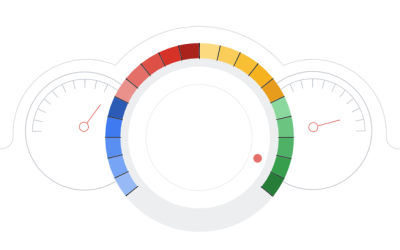Posodobljeno 19. 06. 2023
Uspeh podjetja in kakršnegakoli posla na spletu je v veliki meri odvisno od prepoznavnosti in analitike. Z uporabo Google Tag Managerja ali GTM (Google upravitelj oznak) lahko zagotovite, da sta izpolnjena oba pogoja.
Google Tag Manager je pomembno orodje, ki ga spletne strani ter spletne trgovine uporabljajo za doseganje širokega občinstva. Podjetje za nastanitev Airbnb celo navaja, da je uporaba Tag Managerja izboljšala zbiranje podatkov ponudnikov za 90 %.
Google Tag Manager ponuja preprosto in stroškovno učinkovito rešitev za upravljanje vseh vaših oznak in delčkov kode. Za majhne ekipe/podjetja je celo brezplačen.
Z zmogljivimi orodji, ki se jih je enostavno naučiti, vam GTM omogoča sledenje podatkov na vseh vaših digitalnih kanalih. V nadaljevanju se bomo poglobili v Google Tag Manager (GTM) in pogledali kako vam lahko kar najbolje služi.
Kazalo
Kaj je Google Tag Manager?
Google Tag Manager (GTM) ali Upravitelj oznak je brezplačno orodje, ki vam omogoča namestitev, shranjevanje in upravljanje marketinških oznak/tags brez spreminjanja kode spletnega mesta.
Spodaj je zelo preprost primer, kako deluje Google Tag Manager. Informacije iz enega podatkovnega vira (vaše spletno mesto) se prek Google Tag Managerja delijo z drugim podatkovnim virom (Google Analytics). GTM postane zelo priročen, če imate veliko oznak za upravljanje, saj je vsa koda shranjena na enem mestu.
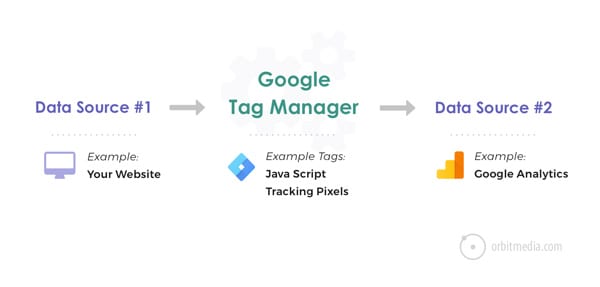
Marketinške oznake (angl. marketing tags) so majhni delčki kode, ki sledijo dejanjem uporabnikov in zbirajo podatke. Najpogostejši primer oznake je Google tag, ki se uporablja za namestitev storitve Google Analytics – sedaj GA4 in drugih Googlovih storitev.
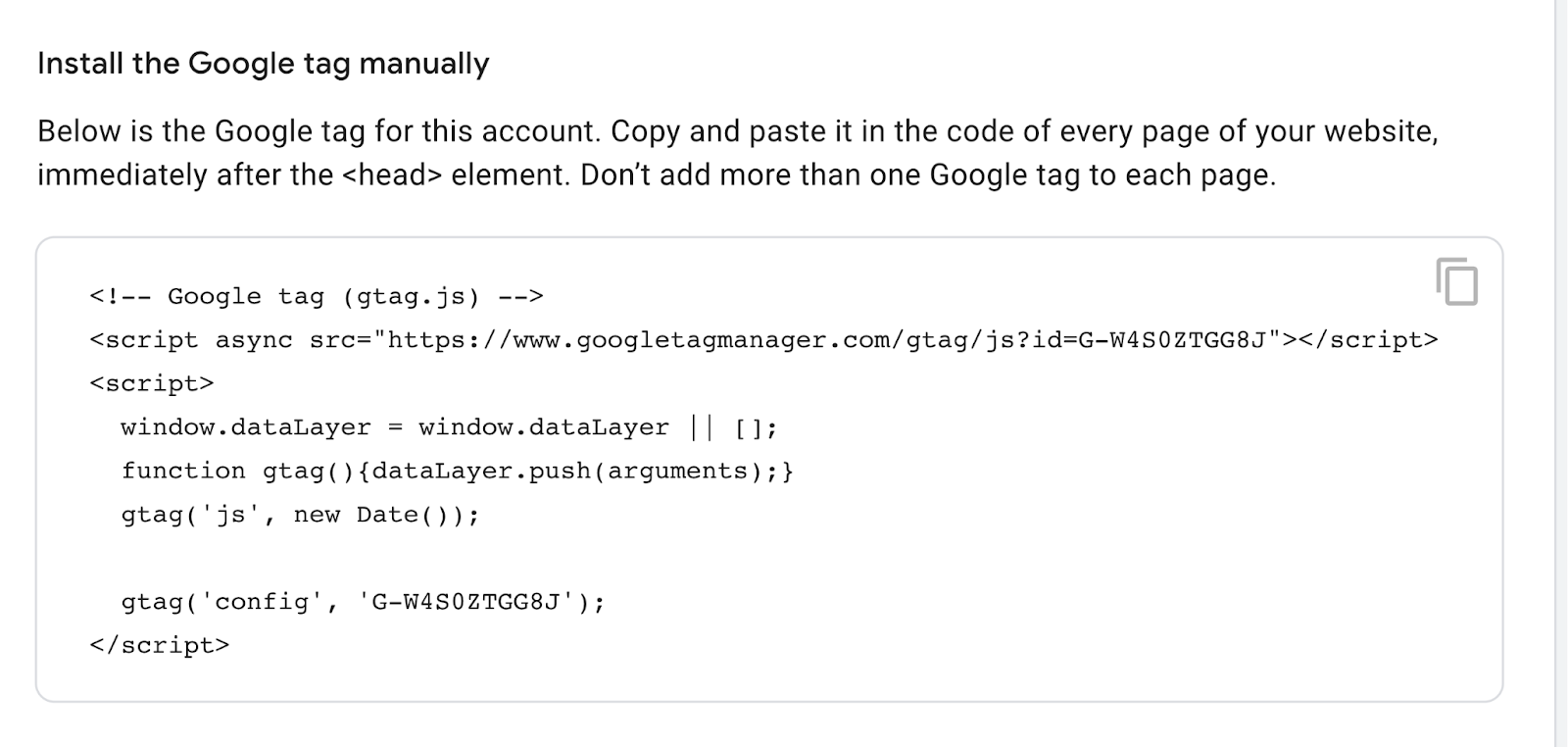
Takšne oznake morate namestiti v kodo svojega spletnega mesta, da bodo GA4s in druge platforme delovale in zbirale podatke. Vendar z vsakim dodatkom in spremembo kode tvegate, da oznake (ali drugi elementi spletnega mesta) pozabite, izbrišete ali prekinete.
GTM blaži te težave tako, da vam omogoča namestitev ter upravljanje marketing tags znotraj njegove programske opreme namesto v sami kodi vašega spletnega mesta.
Za kaj se uporablja Google Tag Manager?
GTM vam omogoča sledenje skoraj vsakemu dogodku ali vedenju uporabnika na spletni strani. Tukaj je nekaj primerov pogosto spremljanih dogodkov:
- Kliki povezav
- Kliki gumbov
- Izpolnitev in oddaja obrazca
- Konverzije
- Zapustitev nakupovalne košarice
- Dodajanje artiklov v košarico
- Odstranjevanje artiklov iz košarice
- Prenosi datotek
- Scroll behaviour
- Ogledi videa
- Uspešnost poziva k dejanju (CTA)
- Kliki kazala vsebine
- Dogodki po meri
Kako deluje Google Tag Manager?
GTM v bistvu deluje kot platforma, kjer lahko upravljajmo več oznak, ki so prisotne na spletnem mestu. Ni potrebe po razvijalcu za urejanje kode, ki se uporablja za ustvarjanje oznak. Za uporabo Upravitelja oznak je namreč potrebno le minimalno tehnično znanje. Delovanje GMT je v veliki meri odvisno od podatkovne plasti, ki posreduje informacije s spletne strani v Tag manager.
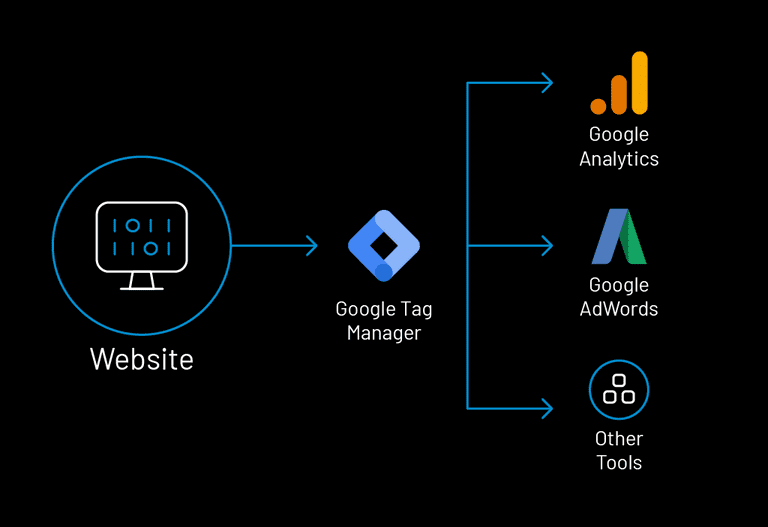
GTM deluje tako, da uporablja en sam delček kode JavaScript, ki ga dodate na svoje spletno mesto kot vsebnik/container za vse oznake, ki jih želite upravljati.
Kadar uporabnik sproži tag (npr. s klikom na povezavo ali nalaganjem strani), jo GTM pridobi in vstavi v kodo vašega spletnega mesta. Nato GTM izvede oznako/tag.
Z drugimi besedami, GTM samo vstavi in izvede tag, ko ga uporabnik sproži. To zmanjša celotno količino kode na spletnem mestu in zmanjša tveganje napak pri implementaciji.
Oznake delujejo z drugimi komponentami GTM, imenovanimi sprožilci in spremenljivkami, da določijo, kdaj izvesti delčke kode. Poglejmo si, kaj so oznake, sprožilci in spremenljivke ter kako delujejo.
Kaj so oznake/tags?
Oznaka je del kode, ki je na voljo na spletnem mestu. Koda je običajno prisotna v Javascriptu, lahko pa je tudi v obliki slikovne pike ali transparentne slike. Deluje kot medij, prek katerega se lahko zbirajo podatki o določenem produktu. Ti podatki se lahko nanašajo tudi na vedenje obiskovalca na spletnem mestu.
Oznake so tudi povezovalni člen med analitičnimi orodji tretjih oseb, kot je Google Analytics (sedaj GA4), in marketinškimi orodji, kot sta Campaign Manager in Google Ads. Facebook Pixel je še eno analitično orodje, ki s pomočjo oznak spremlja stopnjo konverzije oglasov ali angažiranost obiskovalcev.
Z GTM lahko ustvarjate, upravljate in objavljate oznake, brez da bi jih morali kodirati sami.
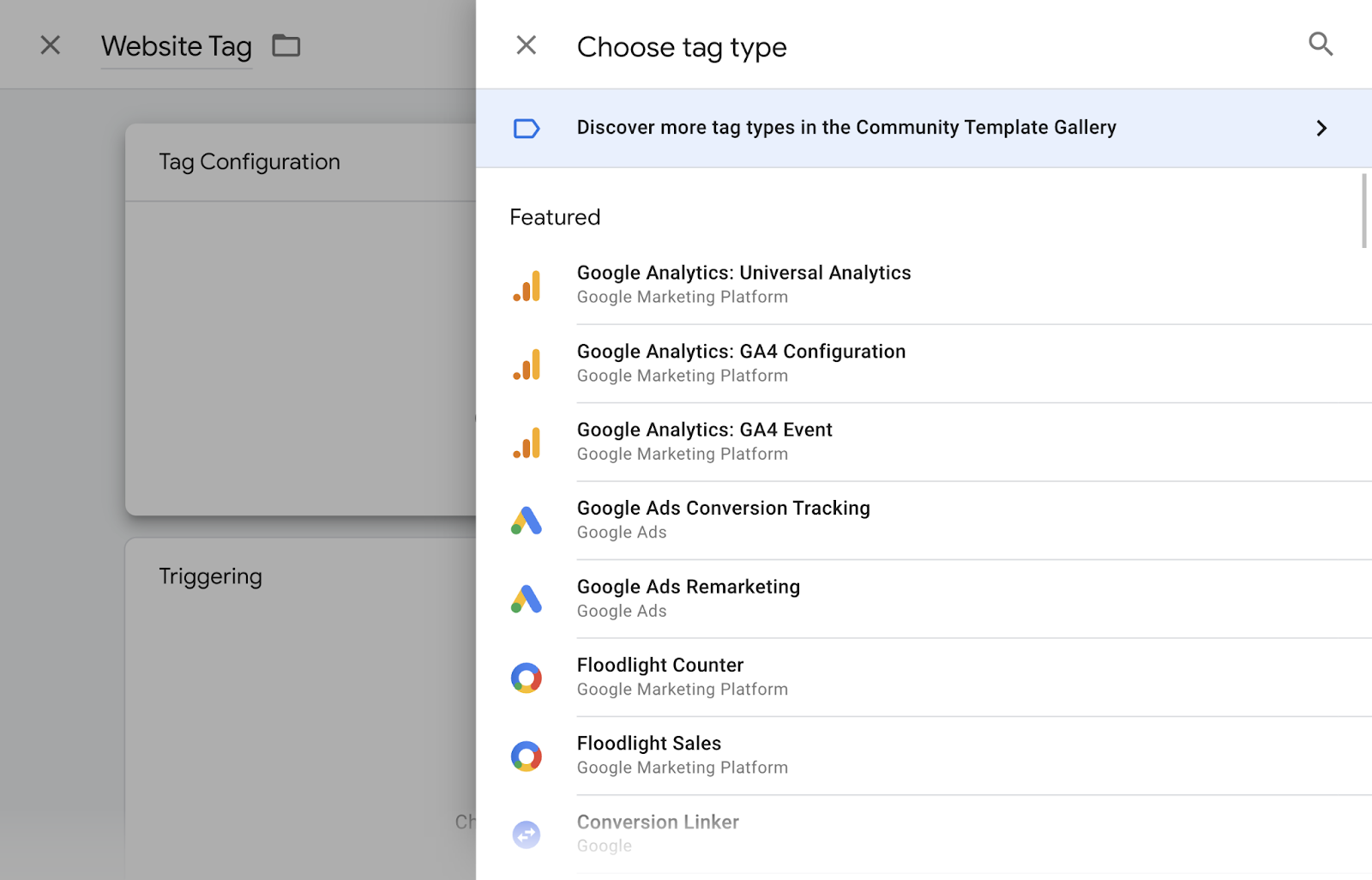
Primeri oznak
Sledijo primeri pogosto uporabljenih oznak. To so orodja in platforme, ki so pogosto nameščene z GTM:
- Google Analytics
- GA4
- Google Ads Conversion Tracking
- PageImprove
- Crazy Egg
- Hotjar
- ImpactHero
- Pinterest Tag
- LinkedIn Insight
- Twitter Universal Web Tag
- Facebook/Meta Pixel
- SplitSignal
- Appcues
- HubSpot
- Intercom
- Mixpanel
- Salesforce
- Custom events and tracking
Kaj so sprožilci?
Sprožilci so navodila, kdaj naj se oznake sprožijo.
Ogledi strani, oddaje obrazcev in kliki povezav so pogosti primeri sprožilcev. Ko si uporabnik ogleda stran ali klikne povezavo, se sproži povezana oznaka. Vsaki oznaki morate dodeliti sprožilec, da bo Tag manager vedel, v kakšnih okoliščinah naj sproži oznako.
Platforme za analizo, kot je GA4, običajno uporabljajo oglede strani kot sprožilec. Tako prejmete analitične podatke z vsake strani, ki jo uporabnik obišče.
Druga možnost je, da se oznaka za sledenje konverzijam sproži samo, ko uporabnik vstavi produkt v svojo košarico. Ali morda, ko zaključi checkout proces.
Ko pride do določenega dogodka posamezne oznake, njen sprožilec pove oznaki naj se le-ta sproži. V nasprotnem primeru se ta oznaka ne bo sprožila. In GTM ne bo izvedel delčka kode (angl. code snippet).
Sprožilcem lahko dodate tudi filtre, da določite, kdaj naj se oznake sprožijo. Na primer; morda želite, da se vaš chatbot sproži samo na straneh v korakih nakupa. V tem primeru bi lahko dodali filter, ki oznaki pove, naj se sproži samo ob ogledih strani z »/ch eckout/« v URL-ju. Eni oznaki lahko dodelite več sprožilcev.
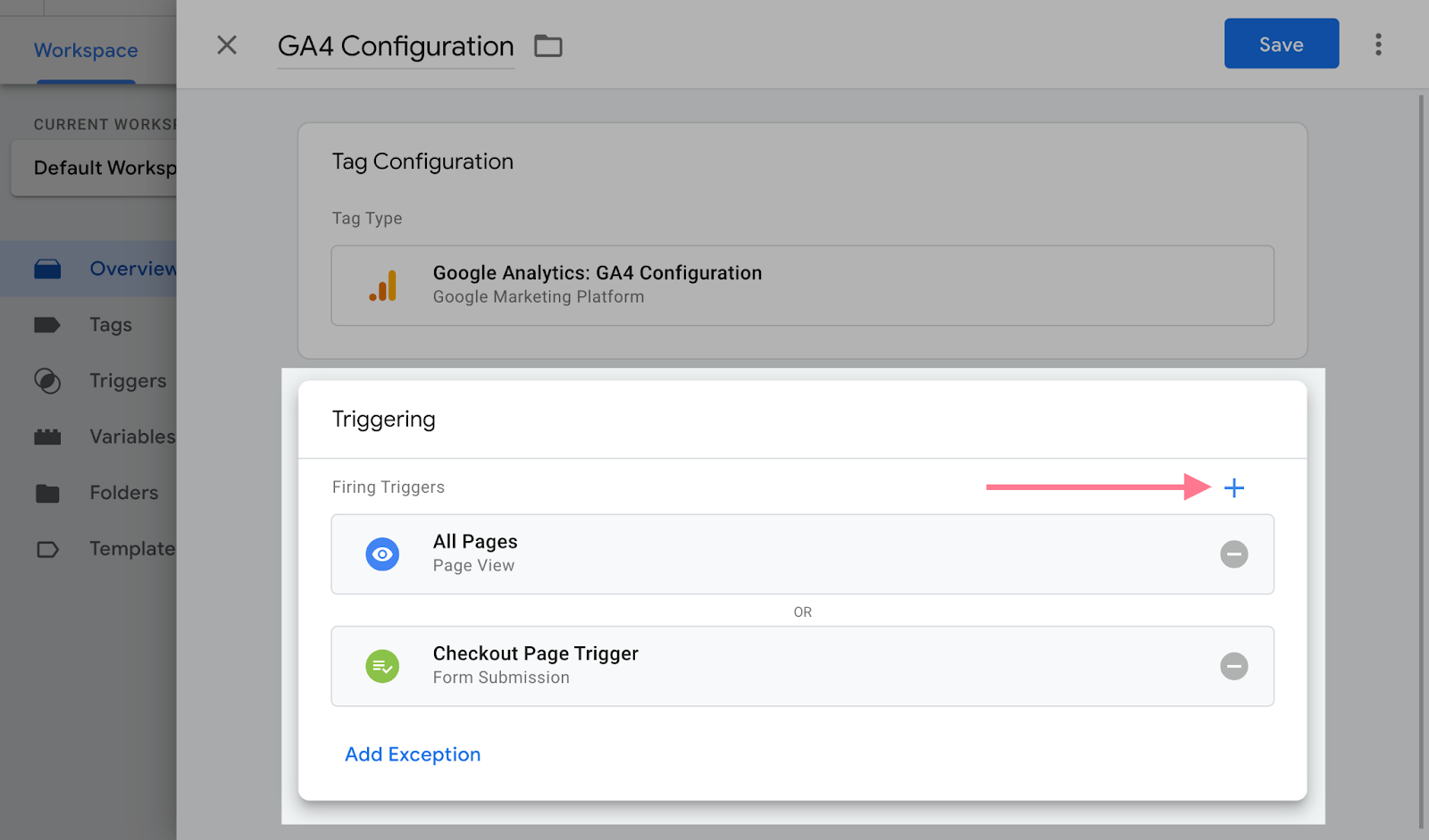
Primeri sprožilcev
Tukaj je nekaj najpogosteje uporabljenih sprožilcev:
- Ogledi strani
- Kliki povezav
- Kliki gumbov
- Oddaje obrazcev
- Scroll depth
- Čas, preživet na spletni strani
- Dogodek po meri
Kaj so spremenljivke/variables?
Spremenljivke so dodatni podatki, ki jih GTM morda potrebuje za sprožitev oznake ali sprožilca. Pomagajo natančno definirati, kaj naj bi oznaka ali sprožilec naredila.
Na primer, »Constant« in »GA4 configuration« sta pogosti spremenljivki. Obe se običajno uporabljata za definiranje ID-jev računov Google Analytics (tj. »ID sledenja« v Universal Analytics in »ID meritev« v GA4).
Vsakič, ko ustvarite oznako GA4, morate vnesti ID sledenja ali merjenja. To lahko postane dolgočasno opravilo, saj si večina teh ID-jev ne zapomni. Namesto tega lahko ustvarite spremenljivko, ki preprosto shrani vaš ID.
Nato vsakič, ko ustvarite novo oznako, ki zahteva te informacije, preprosto pripnete spremenljivko, ki ste jo ustvarili.
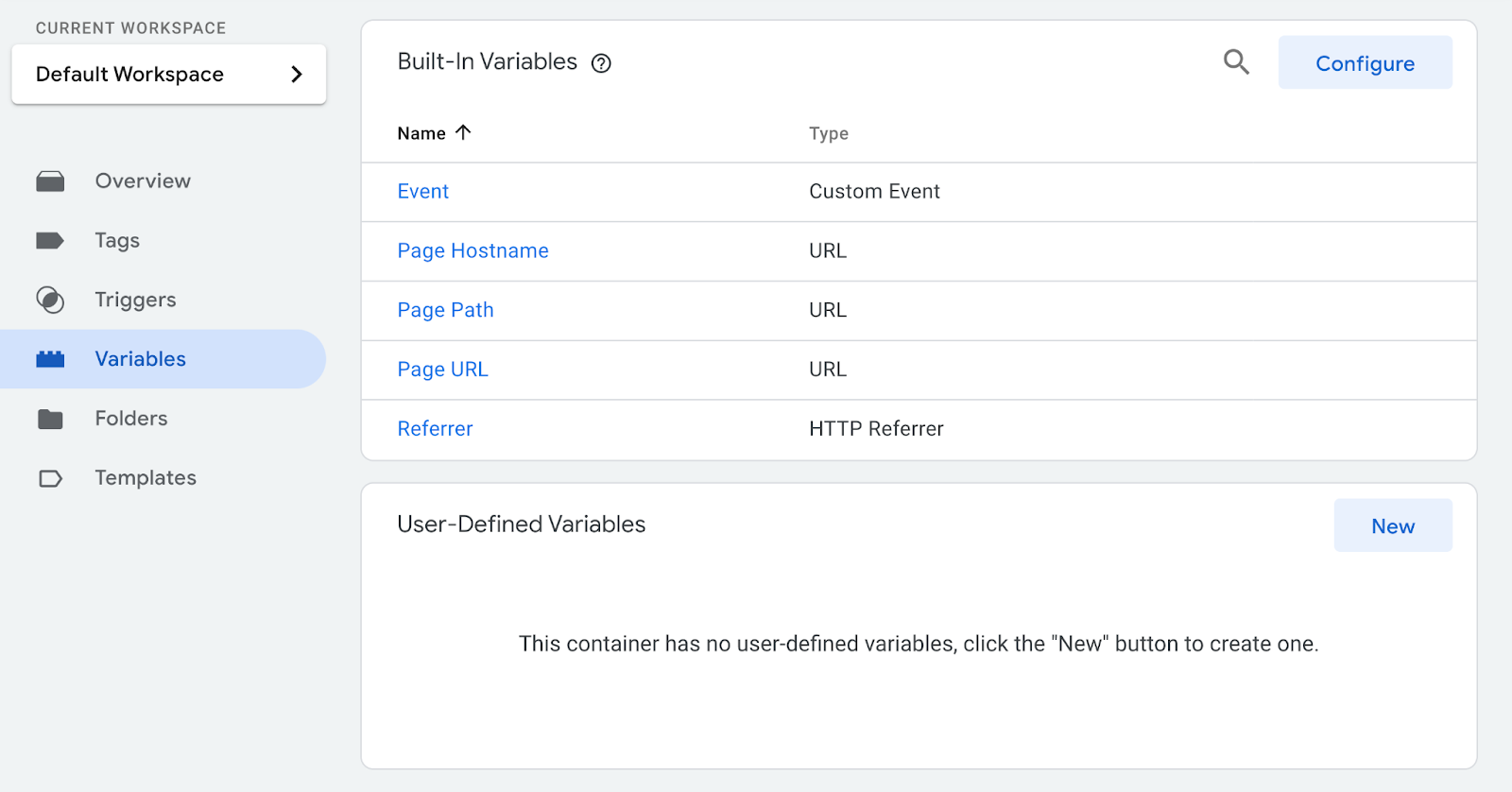
Primeri spremenljivk
Nekaj najpogostejših spremenljivk:
- Konstanta/constant
- Nastavitve Google Analytics
- Kliknite URL
- Kliknite ID
- Kliknite razred/class
- URL strani
- ID obrazca
- Prag globine drsenja (angl. scroll depth threshold)
Prednosti Google Tag Managerja
Čeprav GTM zahteva nekaj tehničnega znanja, vam istočasno prihrani tudi ogromno časa in virov. Navajamo nekaj prednosti Upravitelja oznak:
Ni se potrebno zanašati le na spletnega razvijalca: sedaj lahko hitro in preprosto dodate in upravljate oznake/tags brez pomoči razvijalca.
Preizkušanje in odpravljanje napak: preizkusite in odpravite spremembe, preden jih aktivirate na spletni strani “v živo”. Ta funkcija pomaga preprečiti napake in zmanjša potrebo po testiranju na spletnem mestu “v živo”.
Nadzor uporabniških dovoljenj: Samo pooblaščene osebe lahko naredijo ali odobrijo spremembe vaših nastavitev.
Različice: GTM ustvari in zabeleži novo različico kode vsakič, ko objavite spremembe. To vam omogoča, da si ogledate pretekle in sedanje spremembe ter se po potrebi vrnete na prejšnje različice.
Delovni prostori/workspaces: Google Tag Manager omogoča več delovnih prostorov za člane ekipe, da delajo hkrati, brez poseganja v delo drugega.
Enostavna konfiguracija številnih priljubljenih orodij: Preprosto dodajte orodja in sledilne oznake v kodo svojega spletnega mesta z uporabo izrezkov kode ali obstoječih predlog (npr. za Google Analytics, Pinterest, Google Ads itd.) iz Community Template Gallery.
Shranjevanje in upravljanje oznak: Google Tag Manager združuje marketinške oznake in kode za sledenje na enem mestu ter jih po potrebi vstavi v kodo spletnega mesta. To vam omogoča dodajanje, odstranjevanje in posodabljanje orodij in kod za sledenje z manj napakami.
Google Tag Manager in Google Analytics
Čeprav se Google Tag Manager in Google Analytics pogosto zamenjujeta, sta različni orodji, ki ju lahko vzajemno uporabljate za zbiranje in poročanje o spletni analitiki in vedenju uporabnikov.
Google Tag Manager je sistem za upravljanje oznak, ki shranjuje in upravlja marketinške oznake/tags in delčke kod/snippets tretjih oseb. Google Tag Manager nima analitike ali poročil.
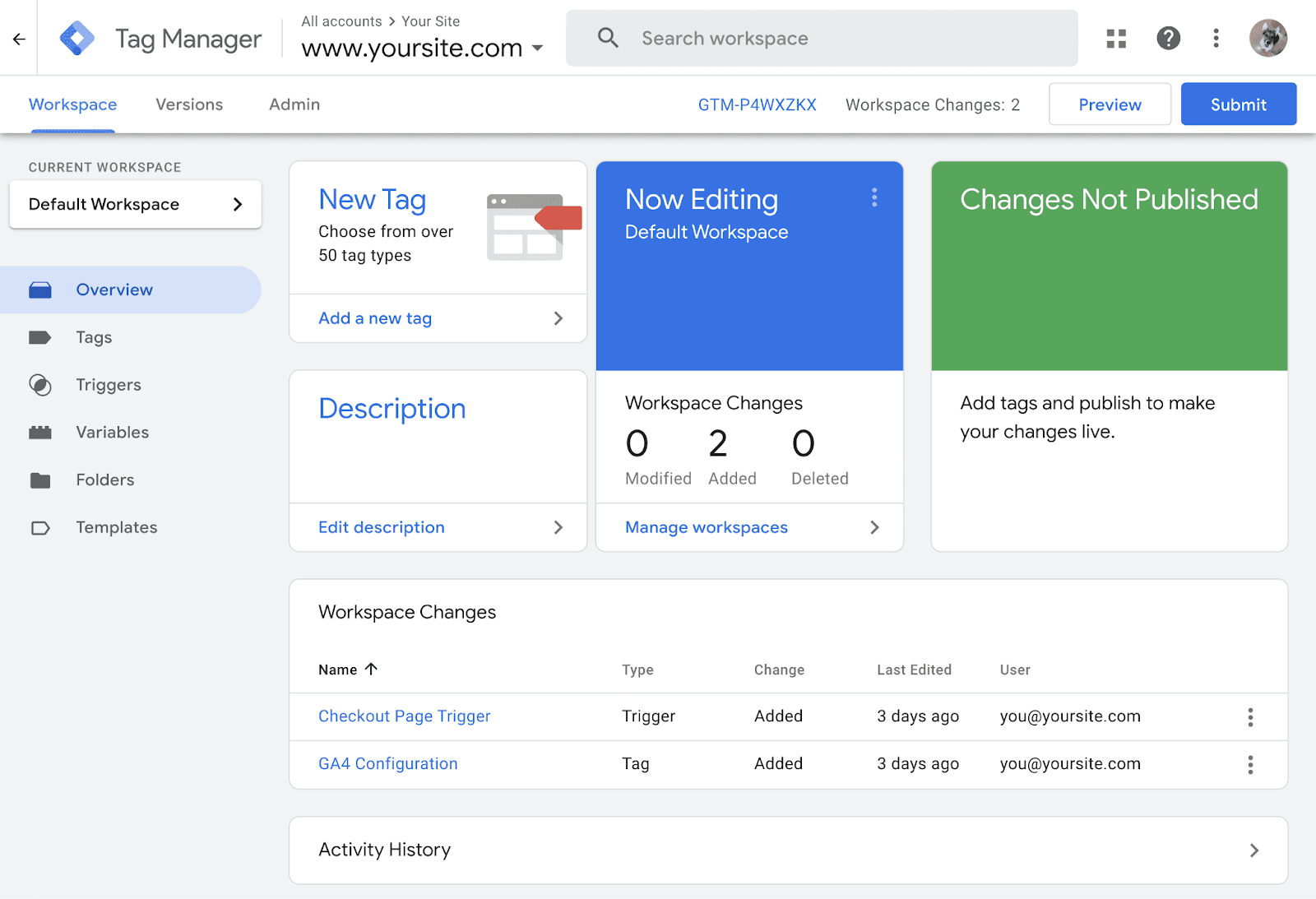
Google Analytics pa je programska oprema, ki se uporablja za analitiko, sledenje konverzijam in poročanje.
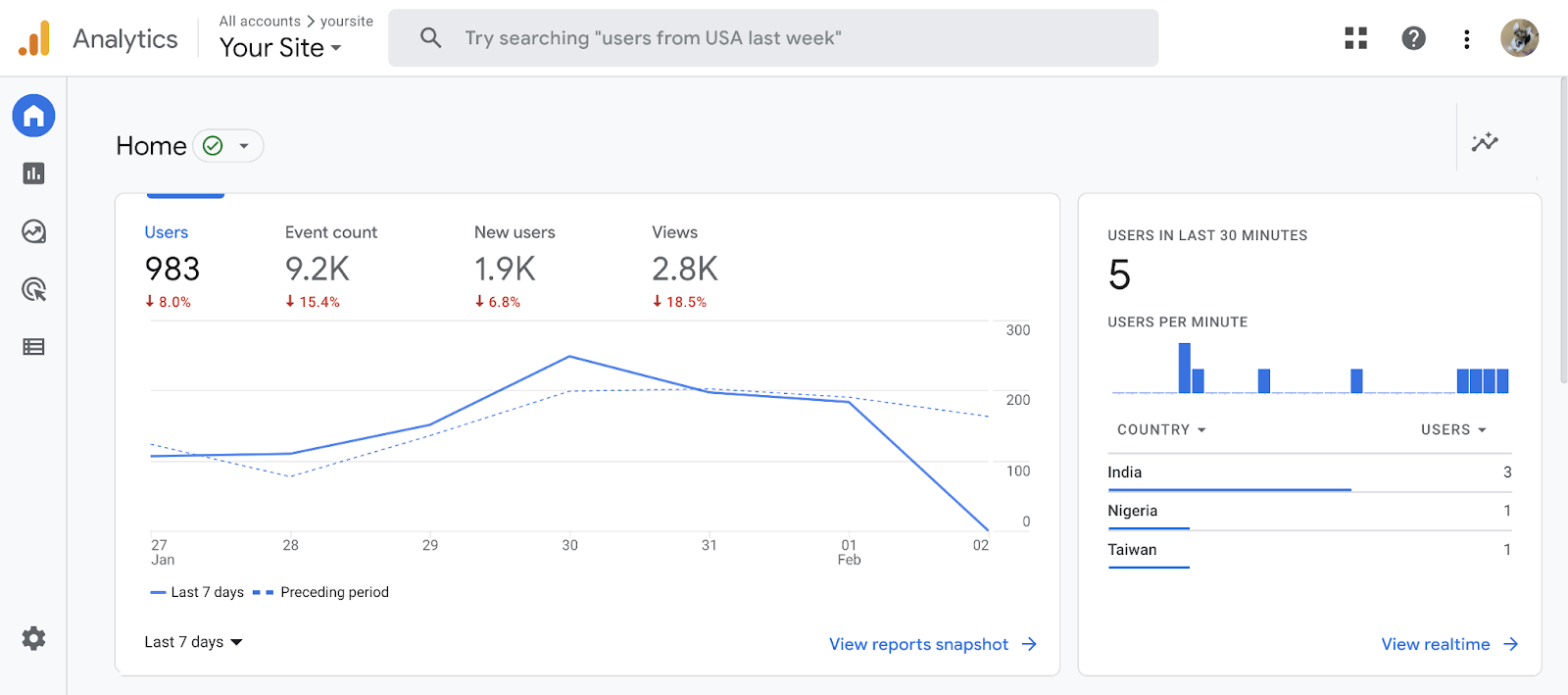
Google Tag Manager lahko uporabite za namestitev in uvedbo storitve Google Analytics na spletni strani (Google tudi priporoča, da to storite).
Ali morate karkoli spremeniti za Google Analytics 4?
V kolikor uporabljate Google Tag Manager za namestitev storitve Google Analytics 4 (GA4), boste morali namestiti oznako »Konfiguracija GA4«. Poleg tega je uporaba Google Upravitelja oznak z GA4 zelo podobna uporabi Universal Analytics (UA).
Ena od glavnih razlik je, da Google zdaj ponuja ločeno oznako za dogodke GA4. Druga razlika je, da lahko GA4 samodejno sledi in zbira veliko več dogodkov kot UA sam. To pomeni manj potrebe po ročnem sledenju dogodkom v GTM. Vendar lahko še vedno uporabljate GTM za sledenje vsemu, česar GA4 ne ponuja. Tag Manager in GA4 skupaj delujeta brezhibno.
Namig: za dodatne informacije preberite naš vodič po Google analitiki 4
Kako nastaviti Google Tag Manager
Za nastavitev GTM, se prijavite v svoj Google Račun in pojdite v Tag Manager. Kliknite »Create Account«, da ustvarite račun za svoje podjetje ali organizacijo.
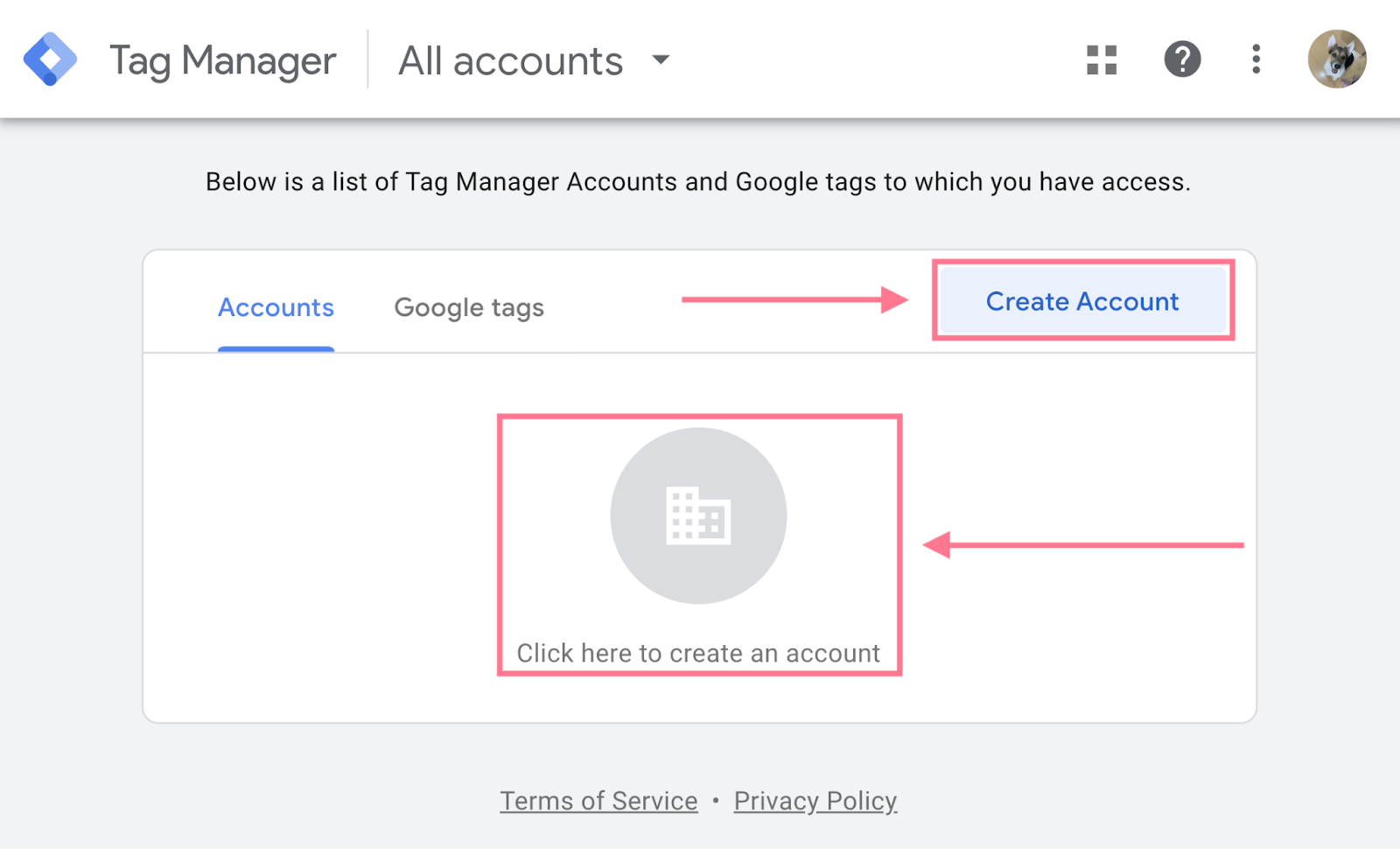
Vnesite »Account name« in izberite svojo državo. Google priporoča, da vsako podjetje ustvari samo en račun – ne glede na to, ali imate eno spletno mesto ali več. Ime vašega podjetja lahko služi kot ime vašega računa.
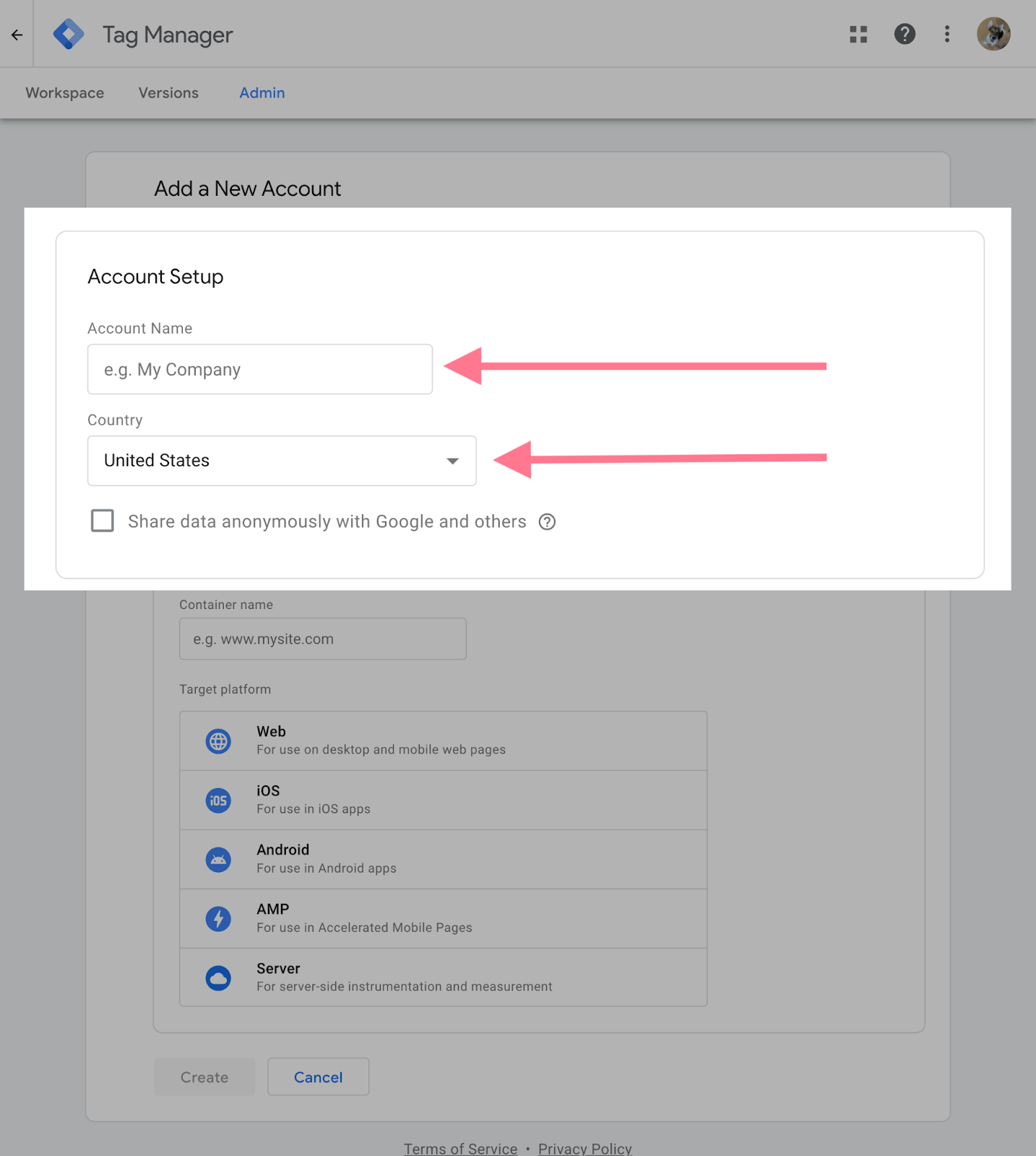
Nato vnesite »Container name«.
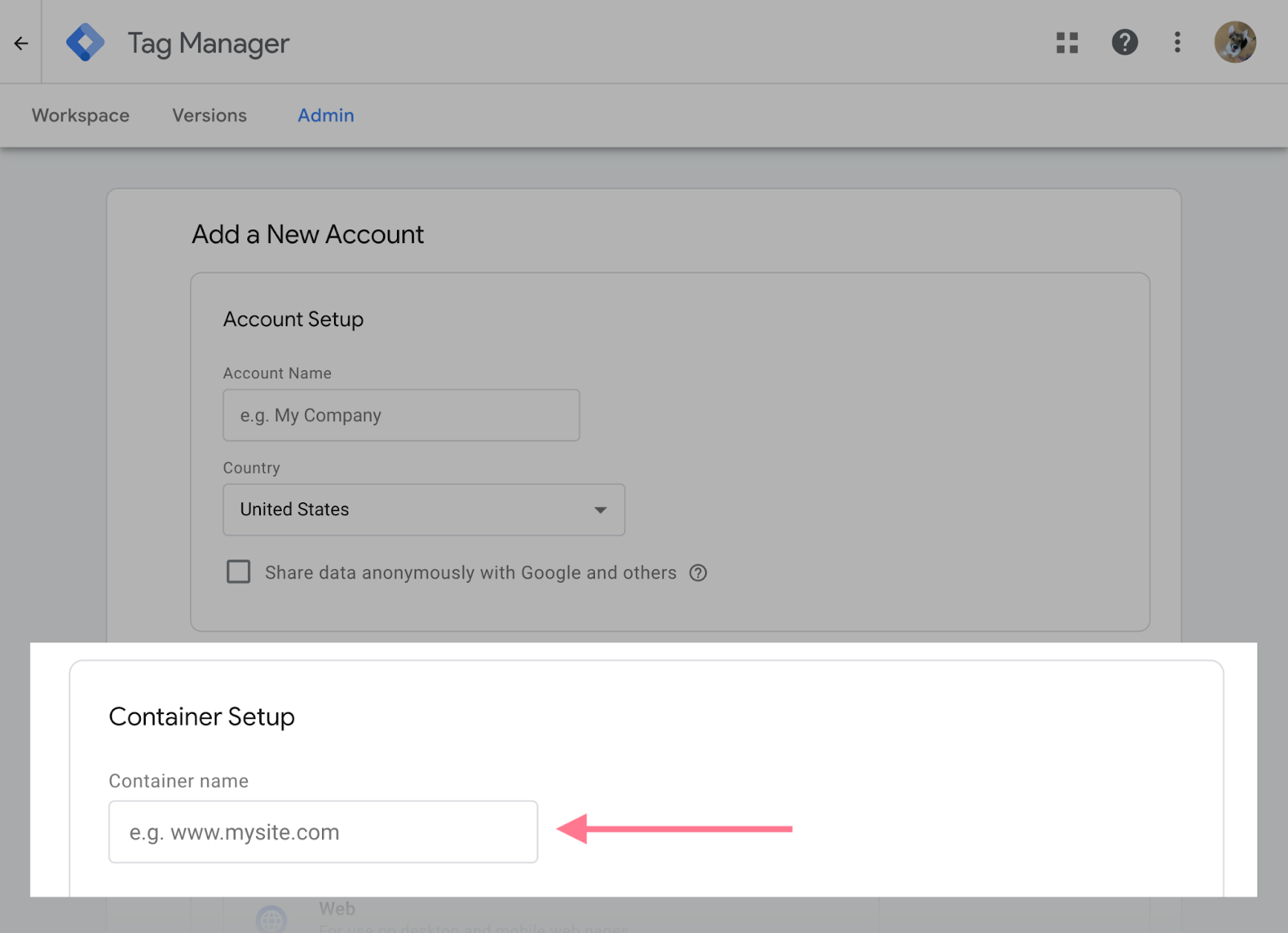
Vaš vsebnik/container je del kode, ki ga boste dodali na svoje spletno mesto, da bo Google Tag Manager deloval. Običajno boste uporabili en vsebnik na spletno mesto. Ime vašega vsebnika je lahko naslov ali URL vaše spletne strani.
Nato izberite »Target platform«. Za spletna mesta izberite »Web«.
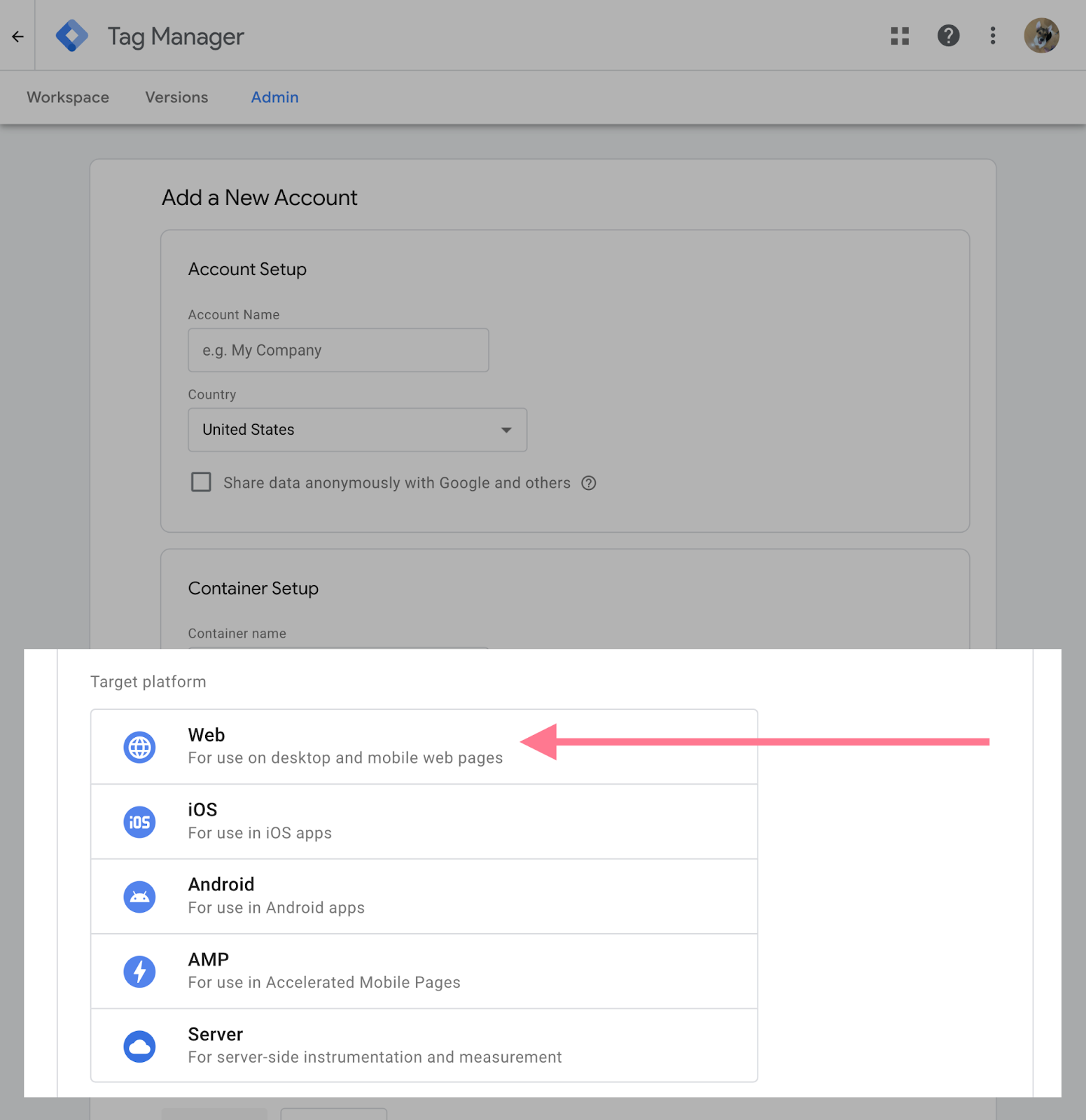
Kliknite »Create«, da ustvarite svoj račun Tag manager in svoj prvi vsebnik. Nato boste videli dve pojavni okni.
Prvo so Googlovi pogoji storitve. S potrditvijo polja na dnu strani se strinjate s pogoji. Kliknite »Yes« za sprejem v zgornjem desnem kotu zaslona.
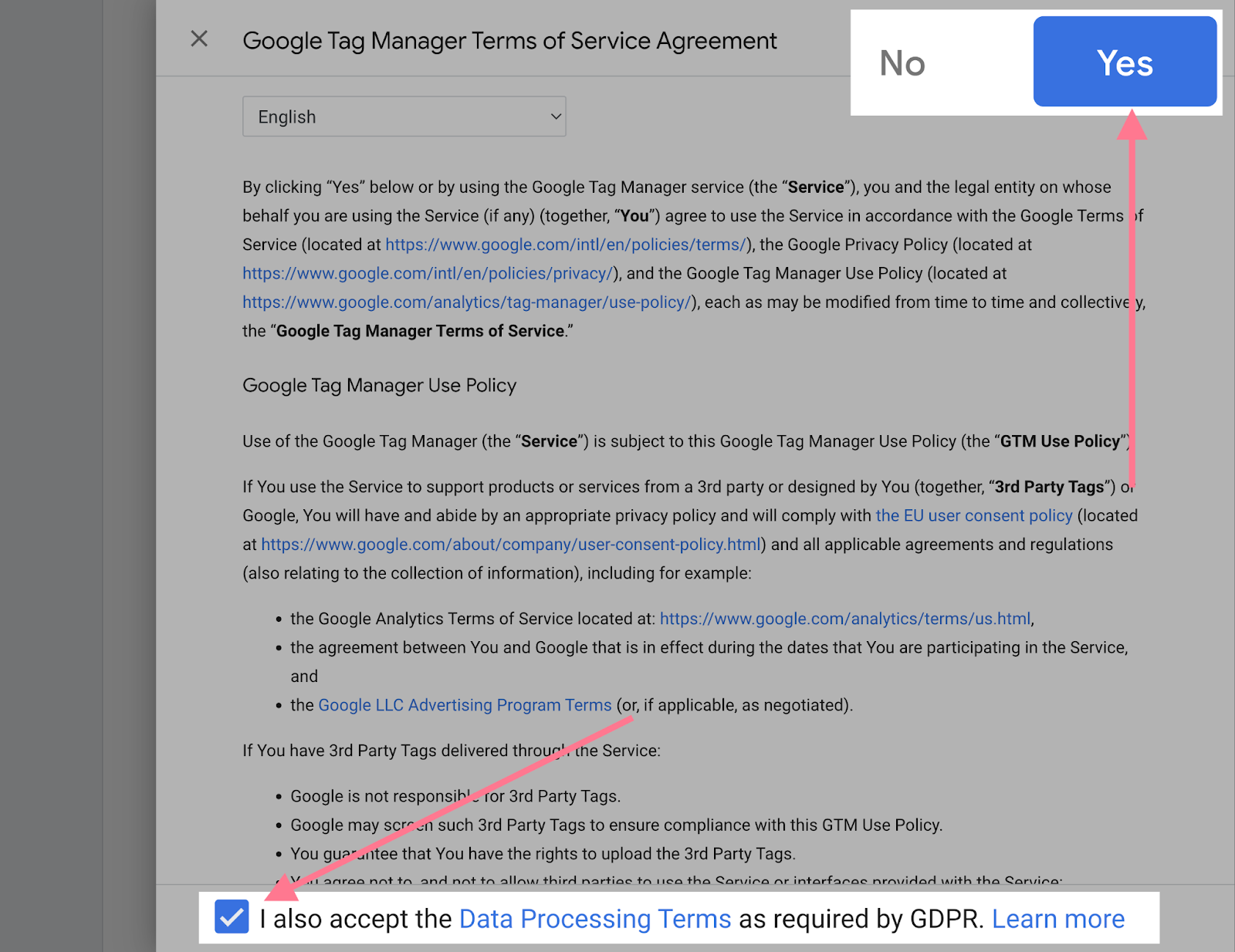
Drugo pojavno okno prikazuje delčke kode (angl. code snippets), ki jih morate dodati na svoje spletno mesto, da namestite Google Tag Manager.
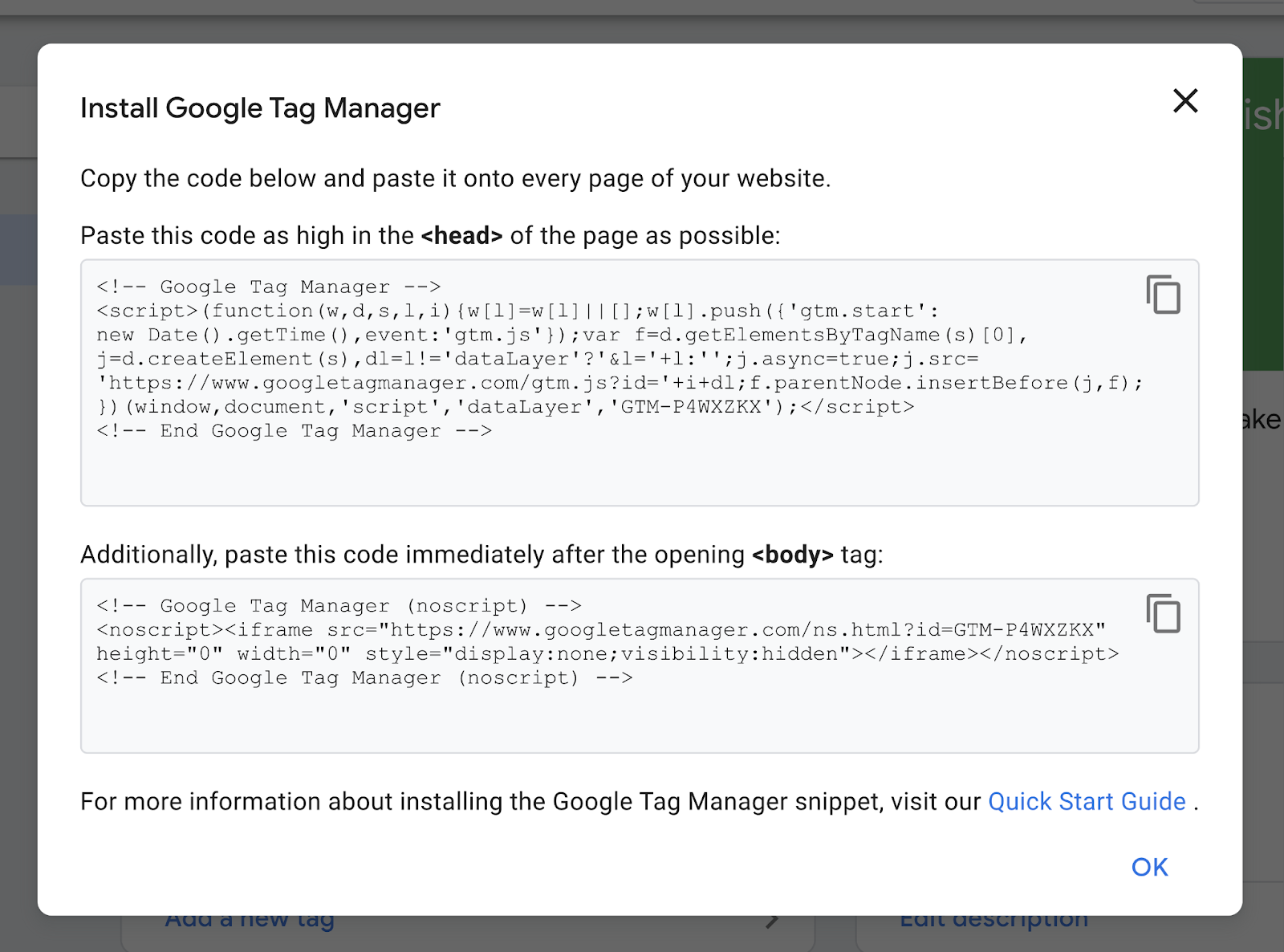
Opomba: v primeru, da ne želite sami spreminjati kode spletnega mesta, prosite za pomoč spletnega razvijalca ali agencijo.
Prvi delček kode/code snippet uporablja JavaScript za pridobivanje informacij. Ta delček postavite čim višje v razdelek <head> strani vašega spletnega mesta.
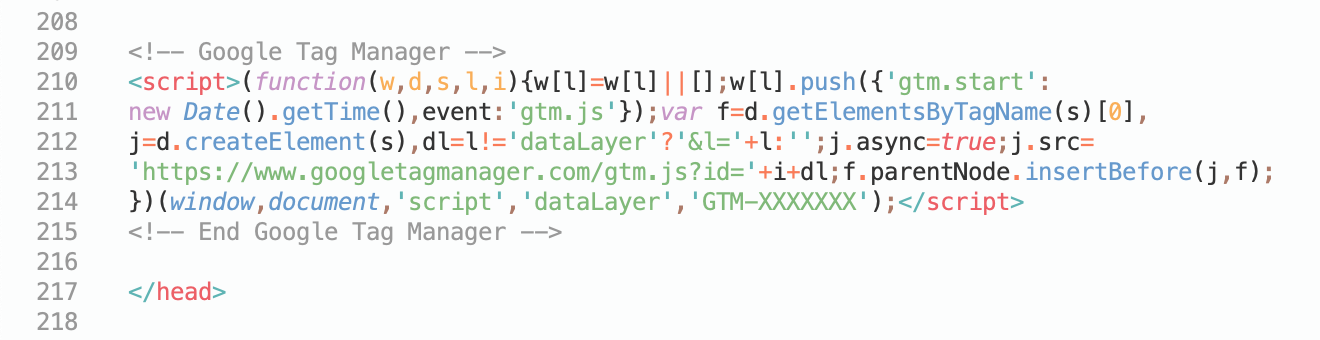
Drugi delček/snippet je iframe HTML. To kodo postavite takoj za uvodno oznako <body> na svojih spletnih straneh.
Kot primer spodaj:

(Element iframe HTML zagotavlja, da GTM še vedno deluje, ko uporabniki onemogočijo JavaScript v svojih brskalnikih.) Ko nastavite svoj račun in pravilno namestite dva delčka kode, ste pripravljeni začeti uporabljati Google Tag Manager.
Nasvet: uporabite razširitev Tag Assistant Legacy, da zagotovite pravilno implementacijo Tag Manager.
Kako uporabljati Google Tag Manager
Zato, da boste lahko začeli uporabljati Google Tag Manager, vas bomo vodili skozi povezovanje Google Analytics 4 z vašim spletnim mestom.
Nasvet: če želite preprečiti, da bi vaša analitika zabeležila dvojne zadetke, se prepričajte, da ste namestili Google Tag Manager in da ste s svojega spletnega mesta odstranili original kodo Google Analytics, preden nadaljujete.
Za začetek se prijavite v svoj račun Google Tag Manager.
Kliknite »New tag« ali »Add a new tag«, da ustvarite novo oznako.
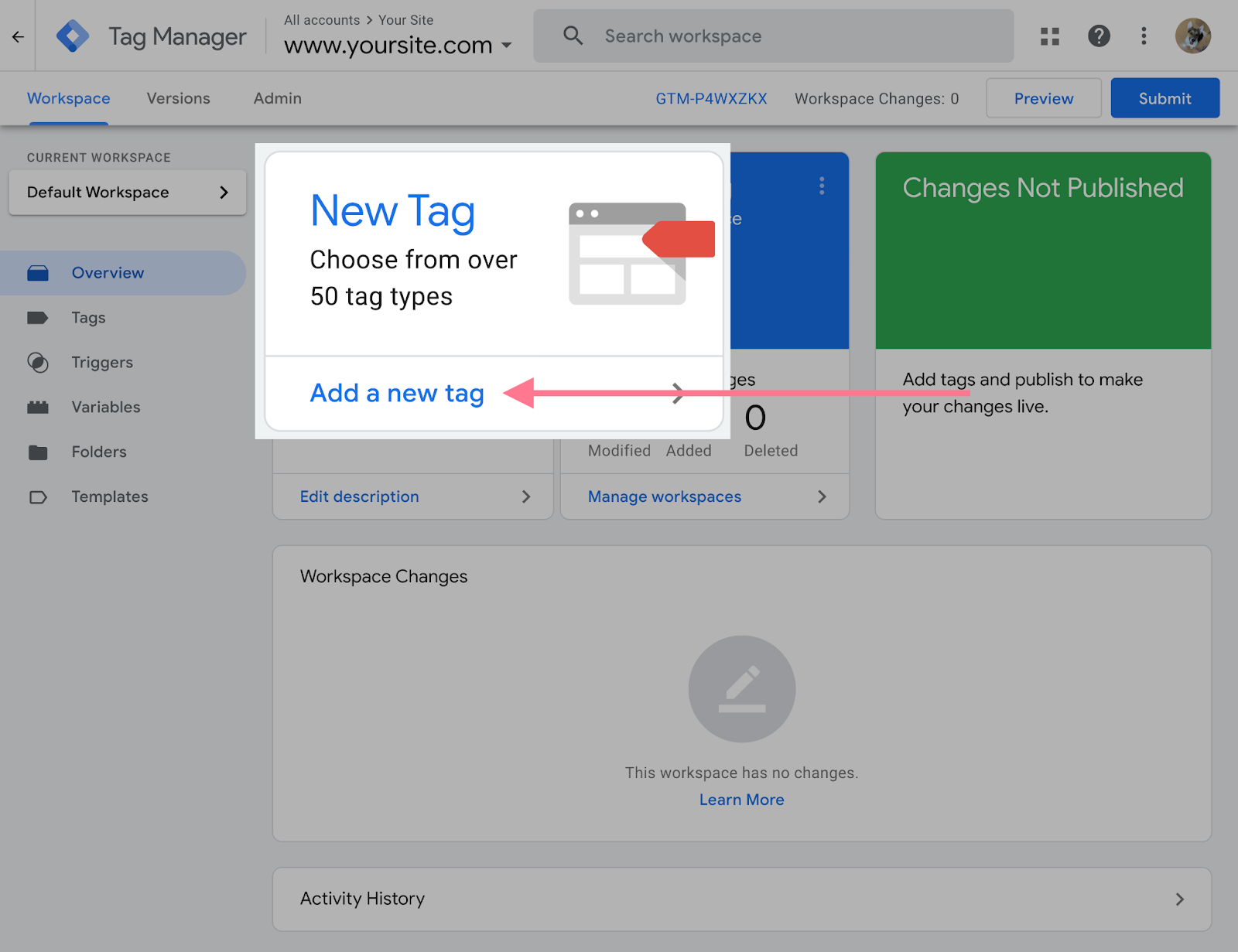
Dodajte ime svoji oznaki. Predlagamo nekaj takega kot »Konfiguracija GA4«.
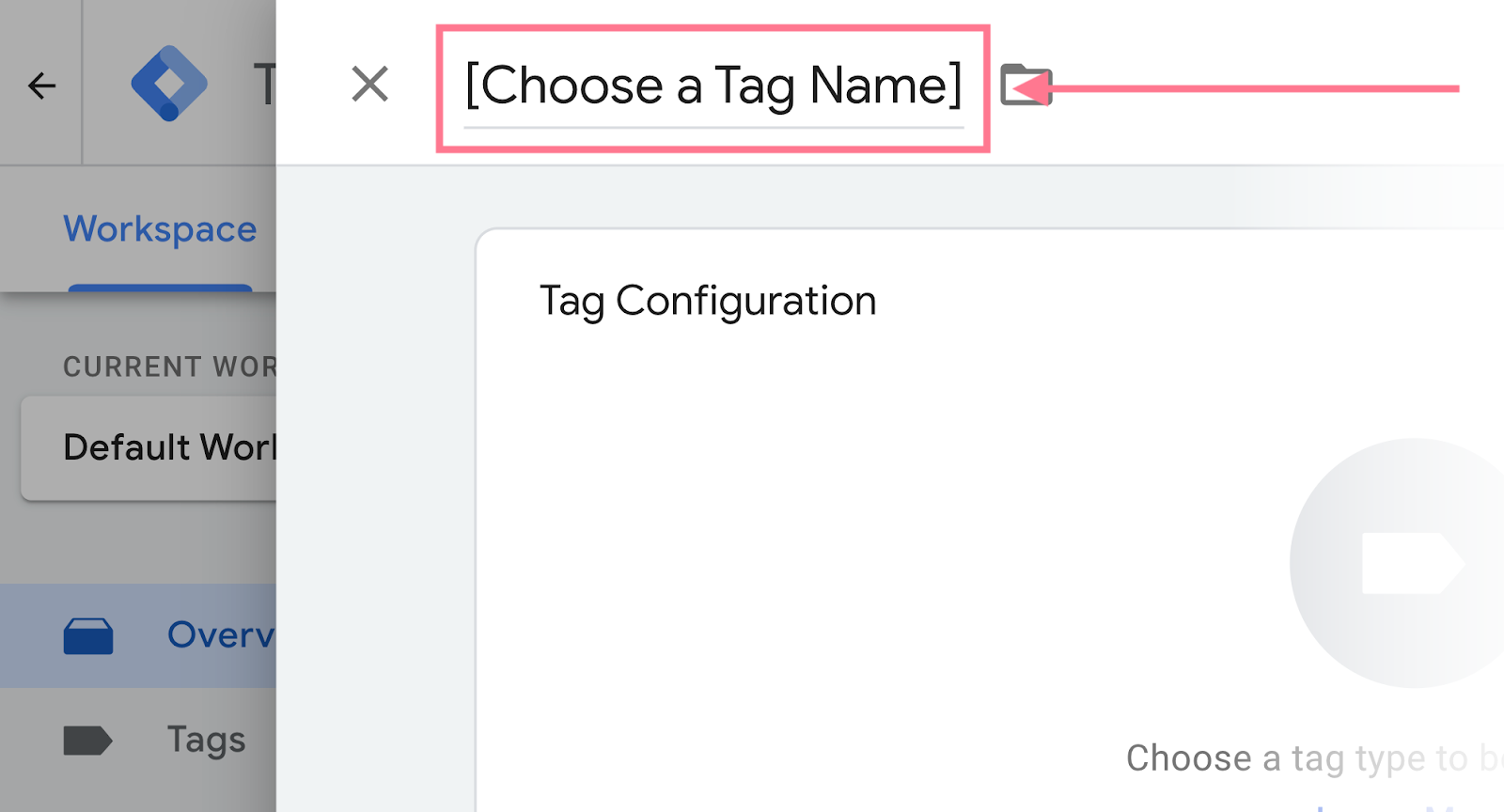
Nato kliknite »Tag Configuration«.
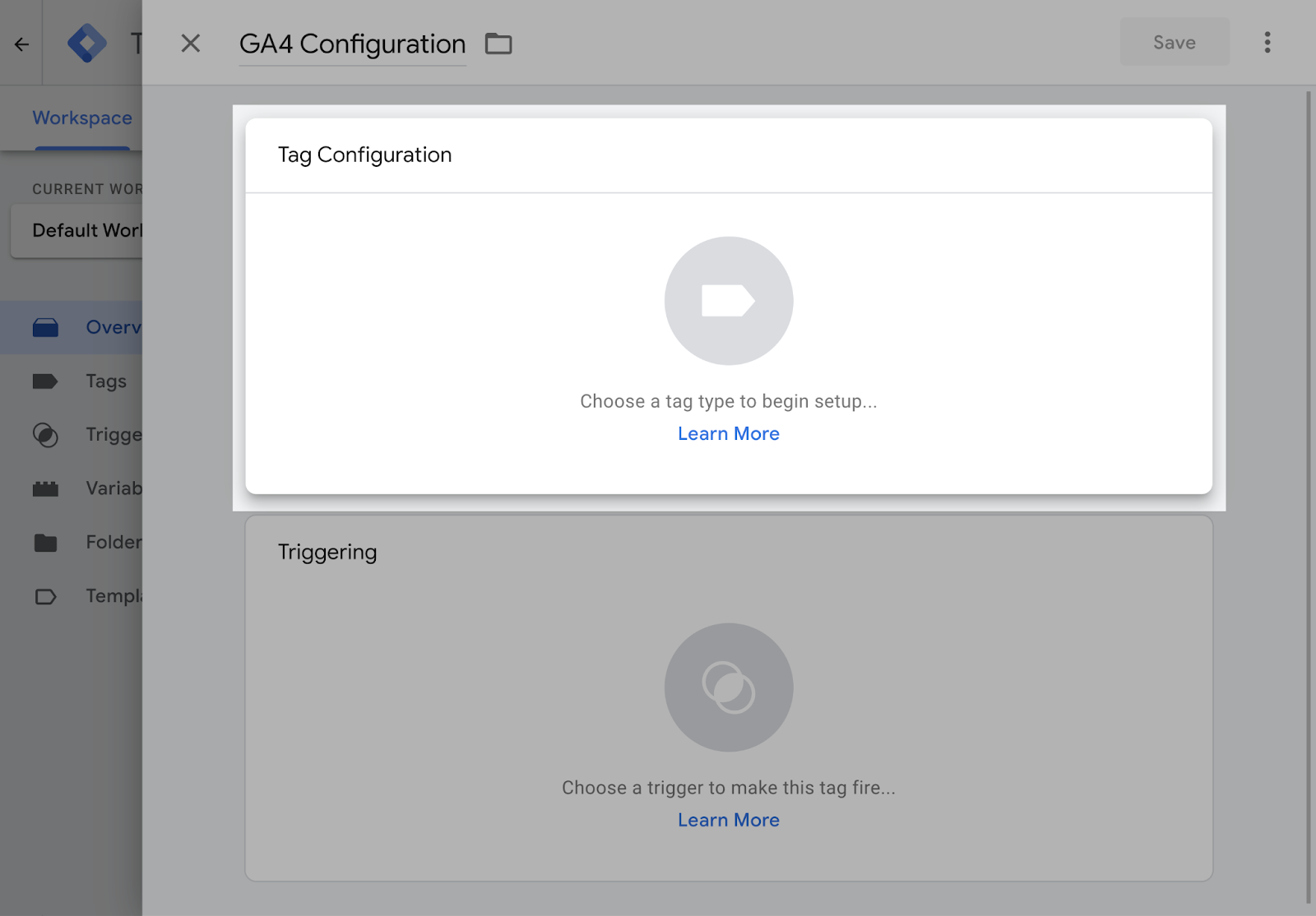
Na seznamu izberite »Google Analytics: GA4 Configuration«.

Vnesite ID meritve za svojo GA4 property. Lahko pa ustvarite spremenljivko, preko katere bo vaš ID pripravljen za prihodnjo uporabo.
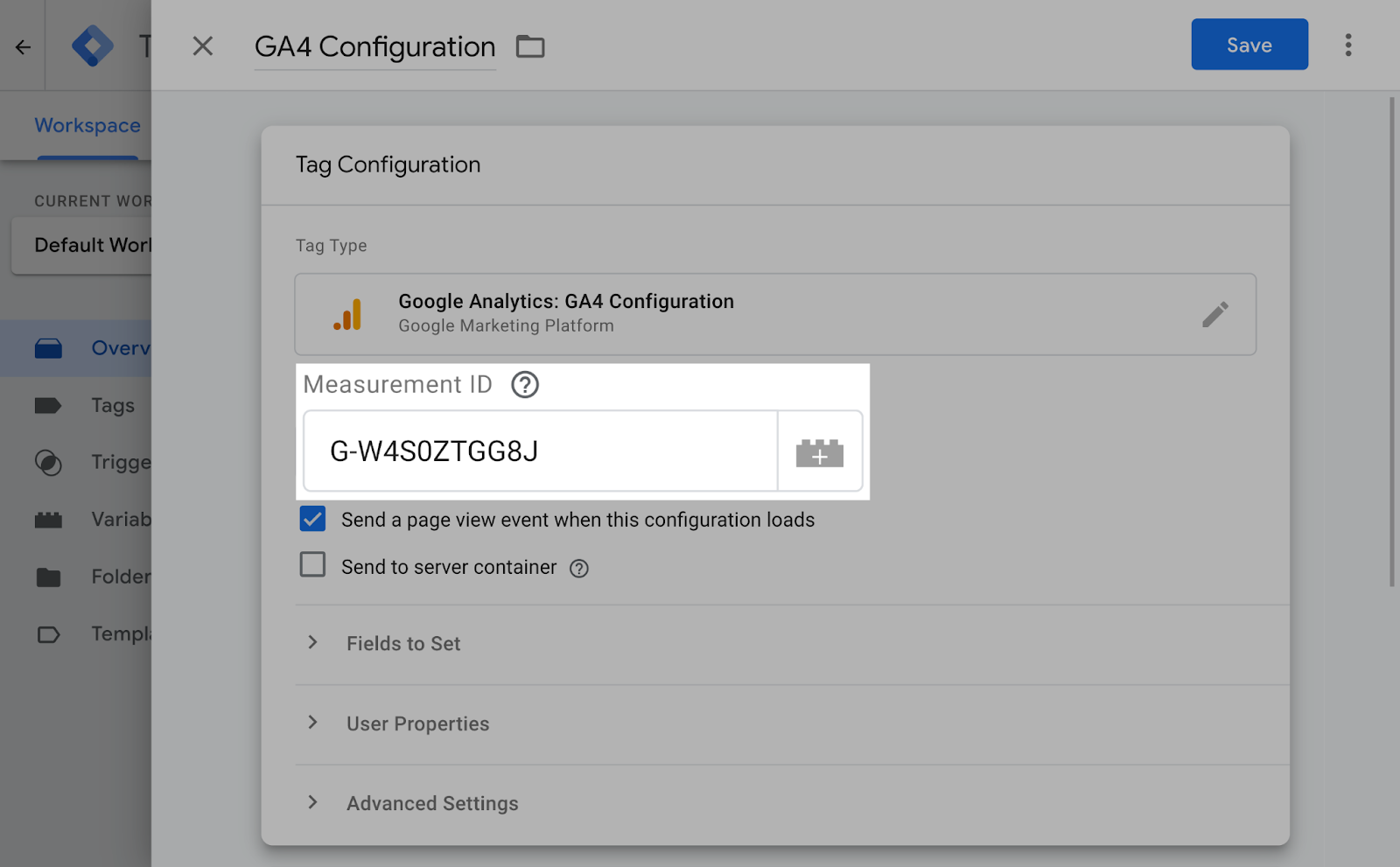
Kliknite polje »Triggering«.
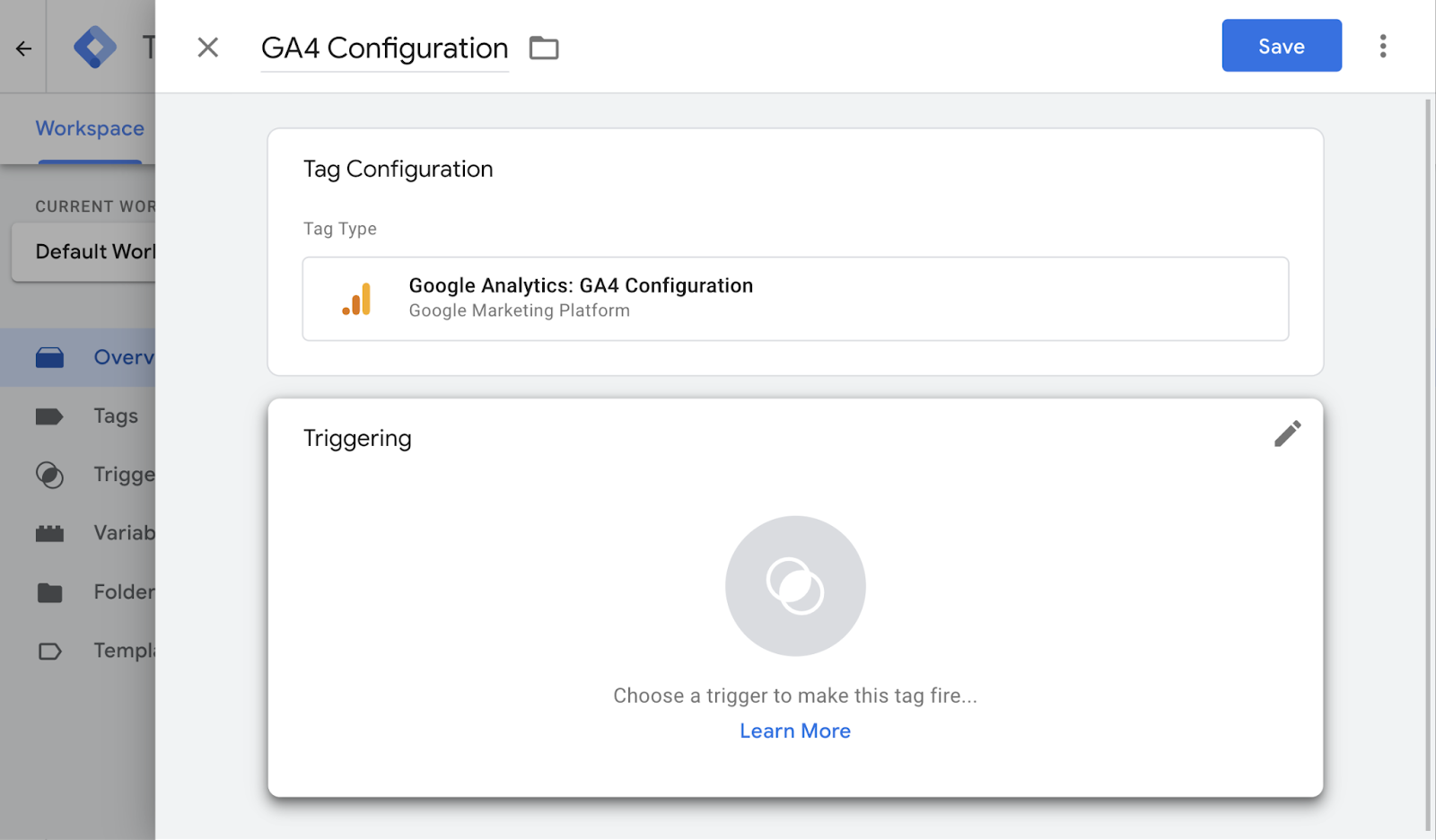
Na seznamu, ki se prikaže, izberite »All pages«.
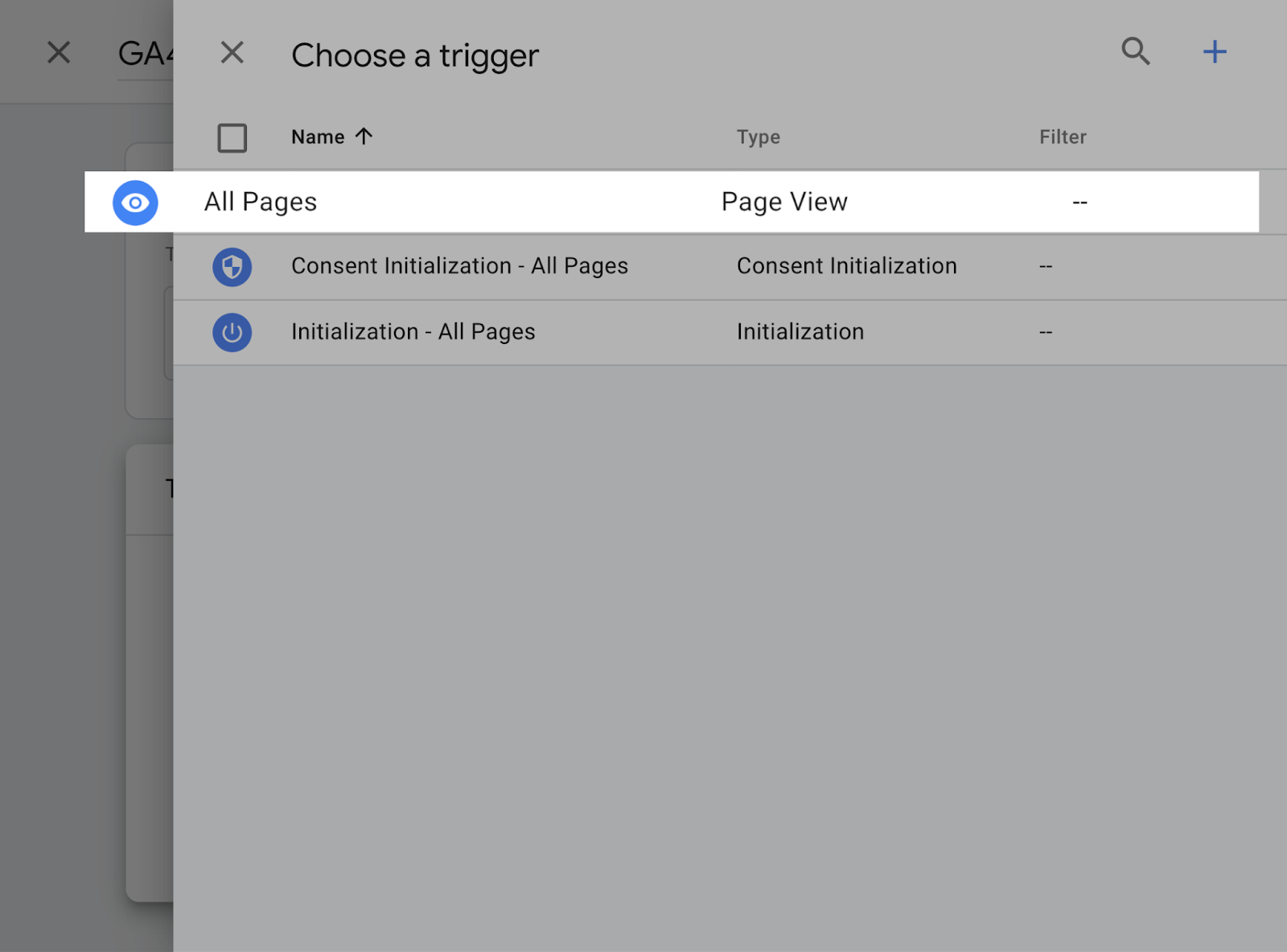
Nato kliknite »Save«.
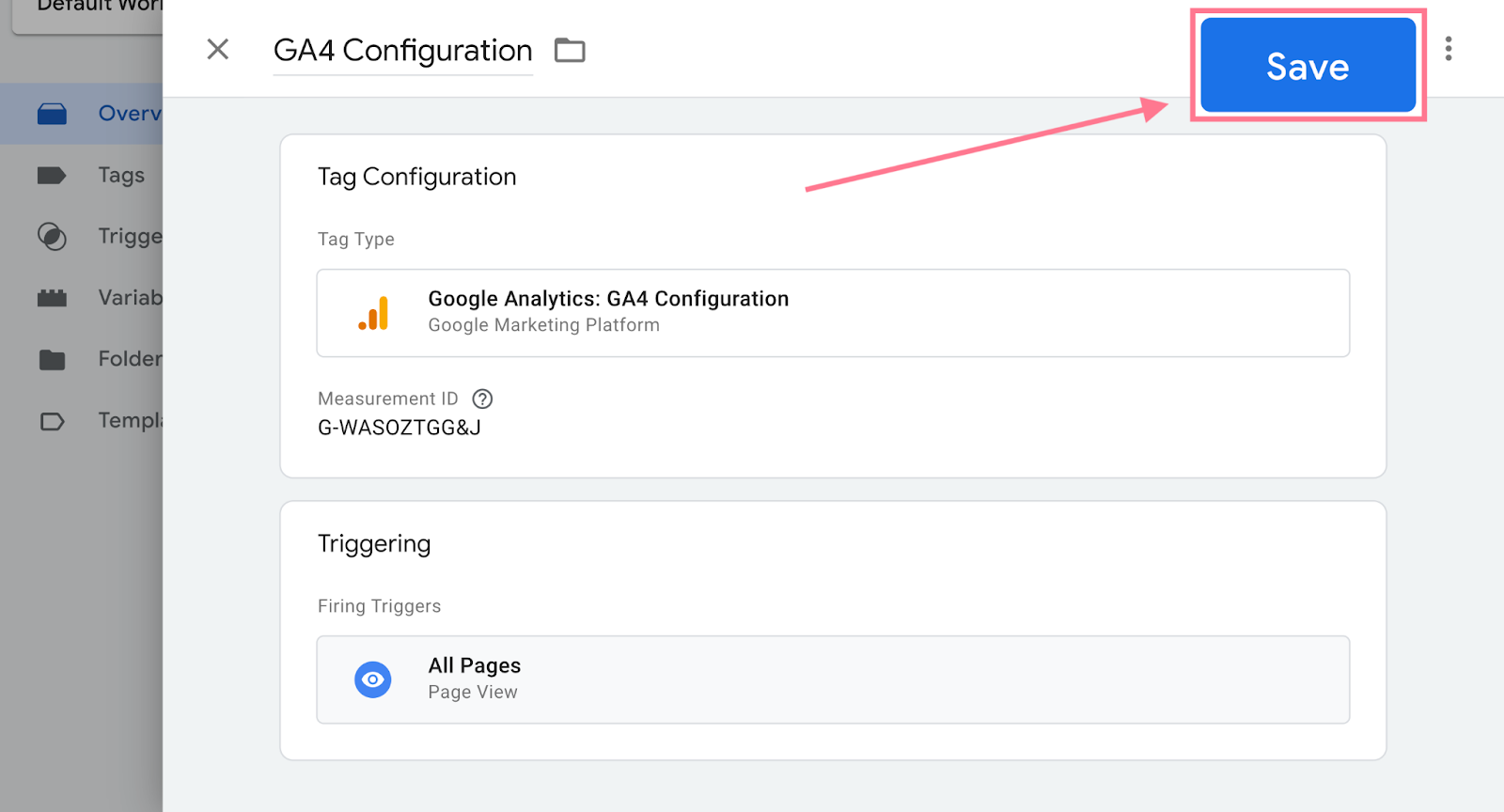
Vrnite se na stran s pregledom delovnega prostora in kliknite »Preview«, da preizkusite nove spremembe.
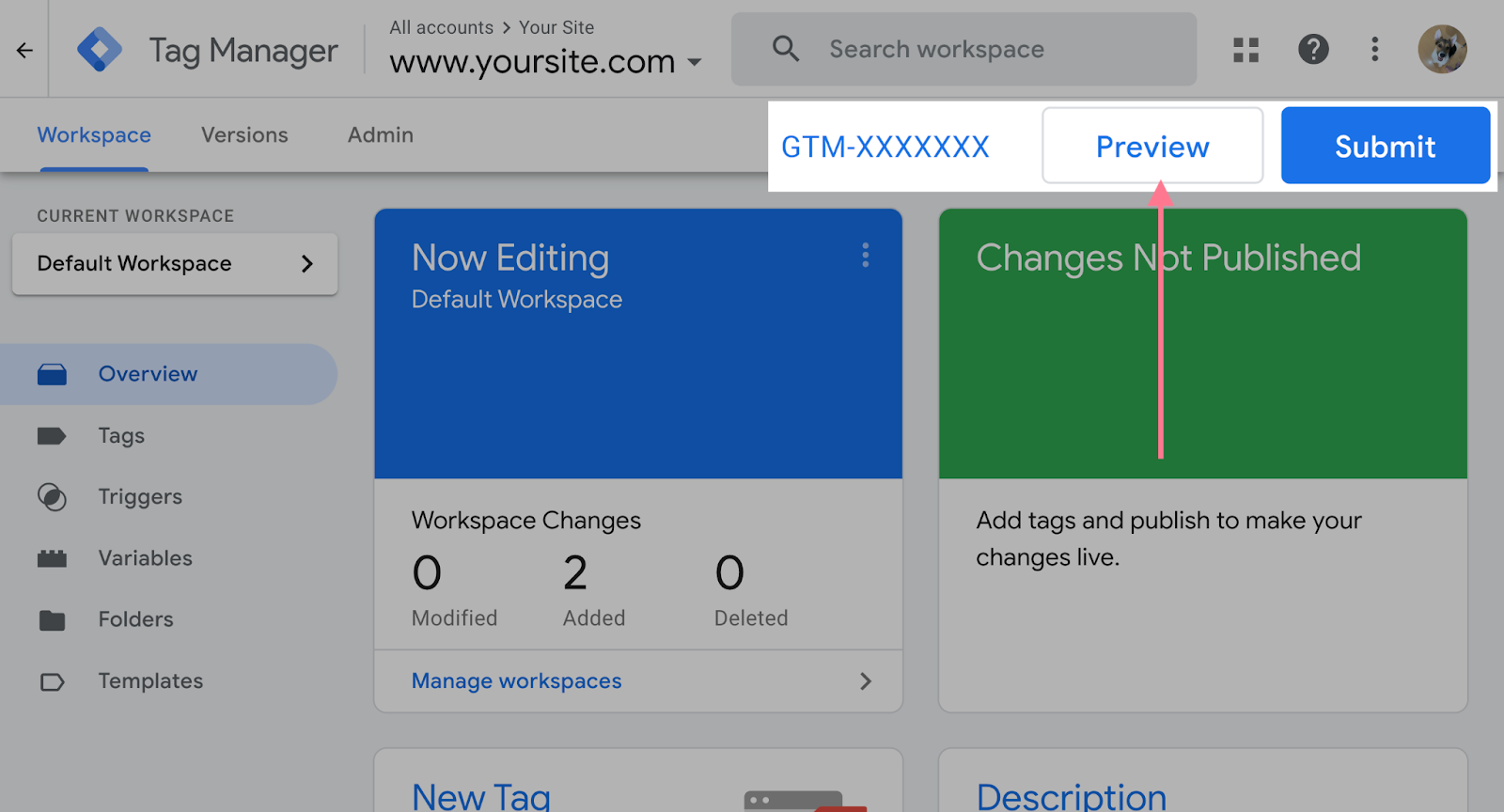
V naslednji zaslon vnesite URL svojega spletnega mesta in kliknite »Connect«, da odprete svojo spletno stran v novem oknu in začnete s testiranjem in odpravljanjem napak.
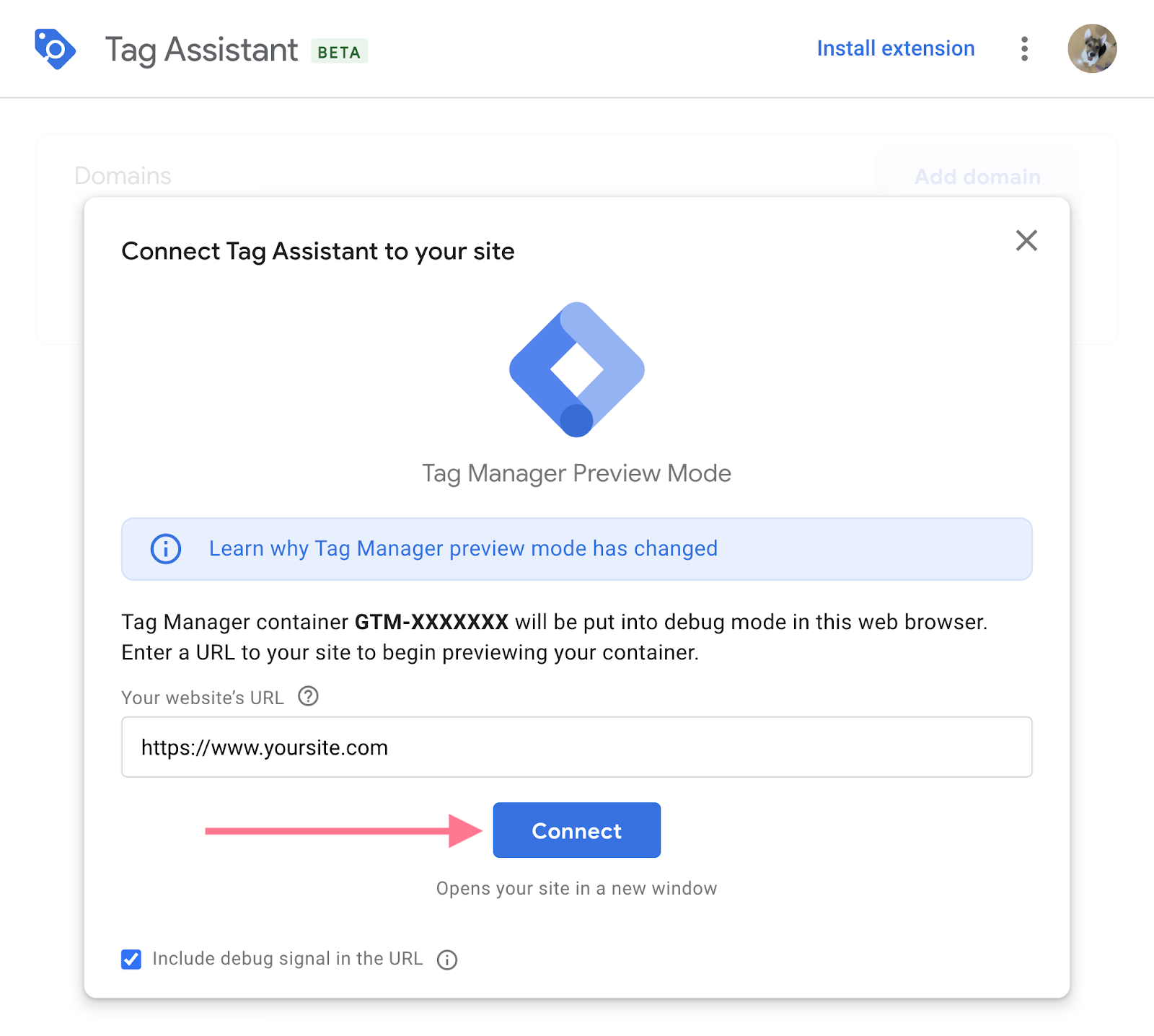
Ko ste povezani, bi se morala vaša spletna stran odpreti v novem pojavnem oknu. Videli boste Tag Assistant v spodnjem desnem kotu okna.
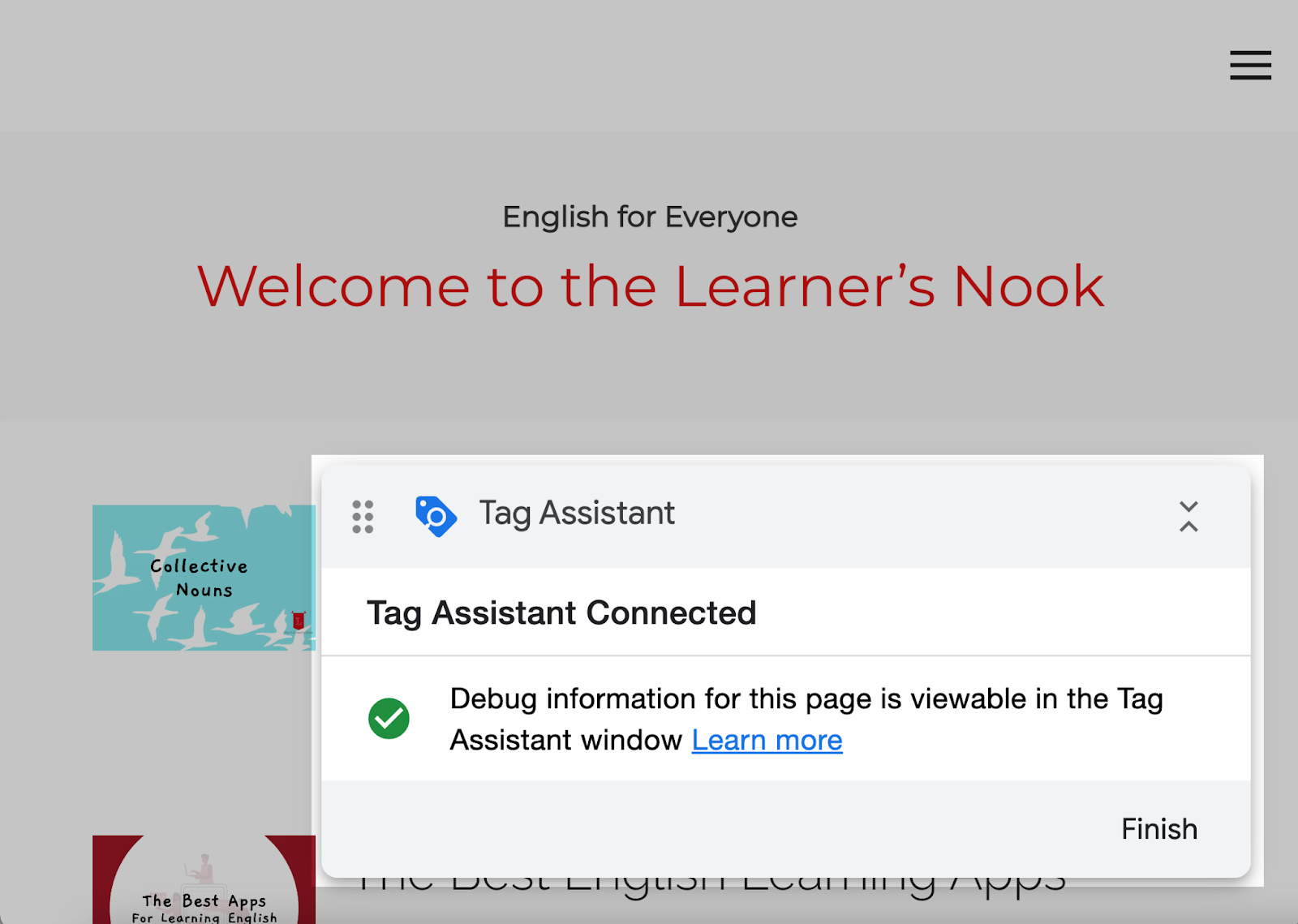
Pustite to okno odprto in se vrnite na stran za predogled. Na strani za predogled bi moralo biti napisano “Connected!”
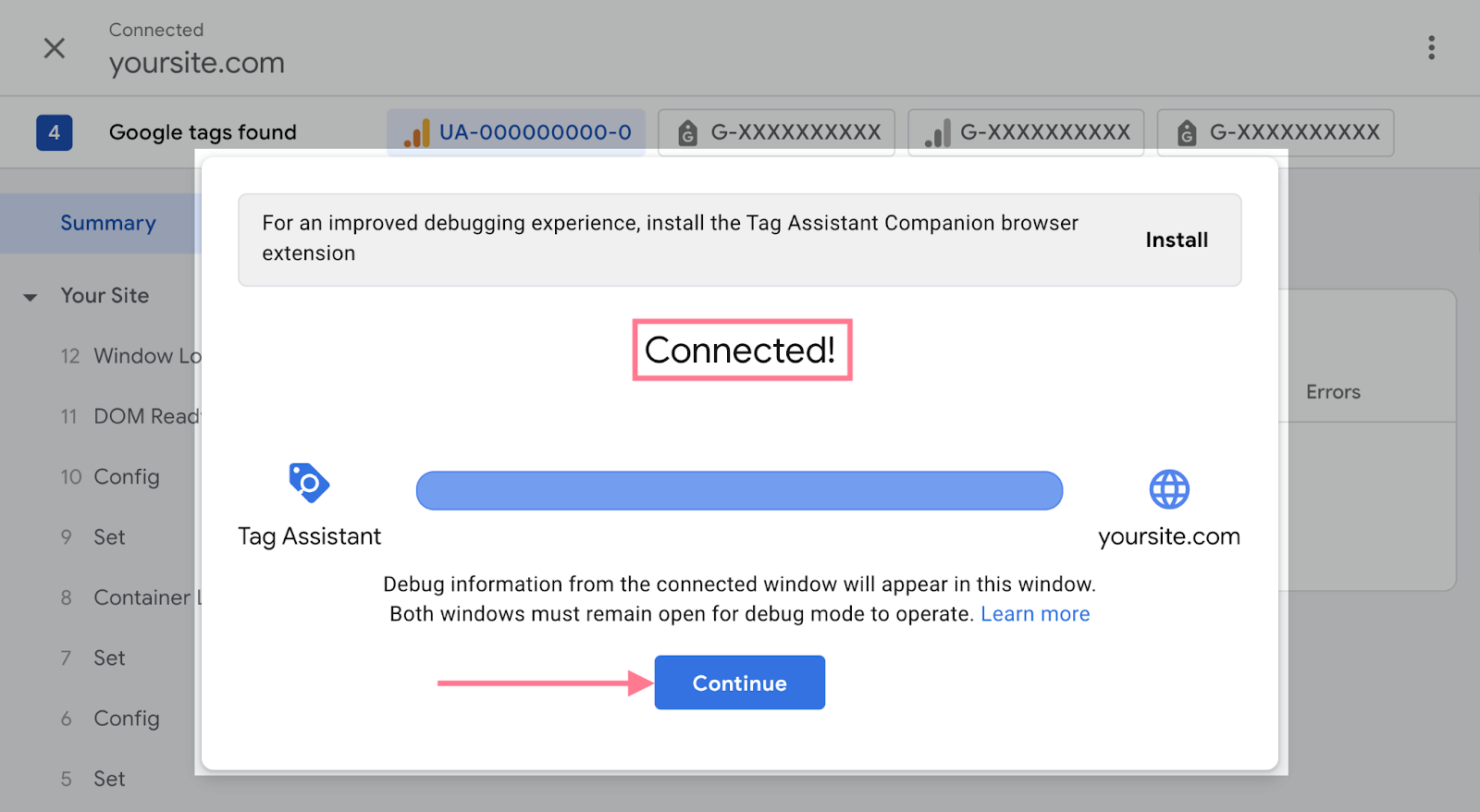
Ob kliku na »Continue«, začnite odpravljati napake v oznakah v oknu za predogled.
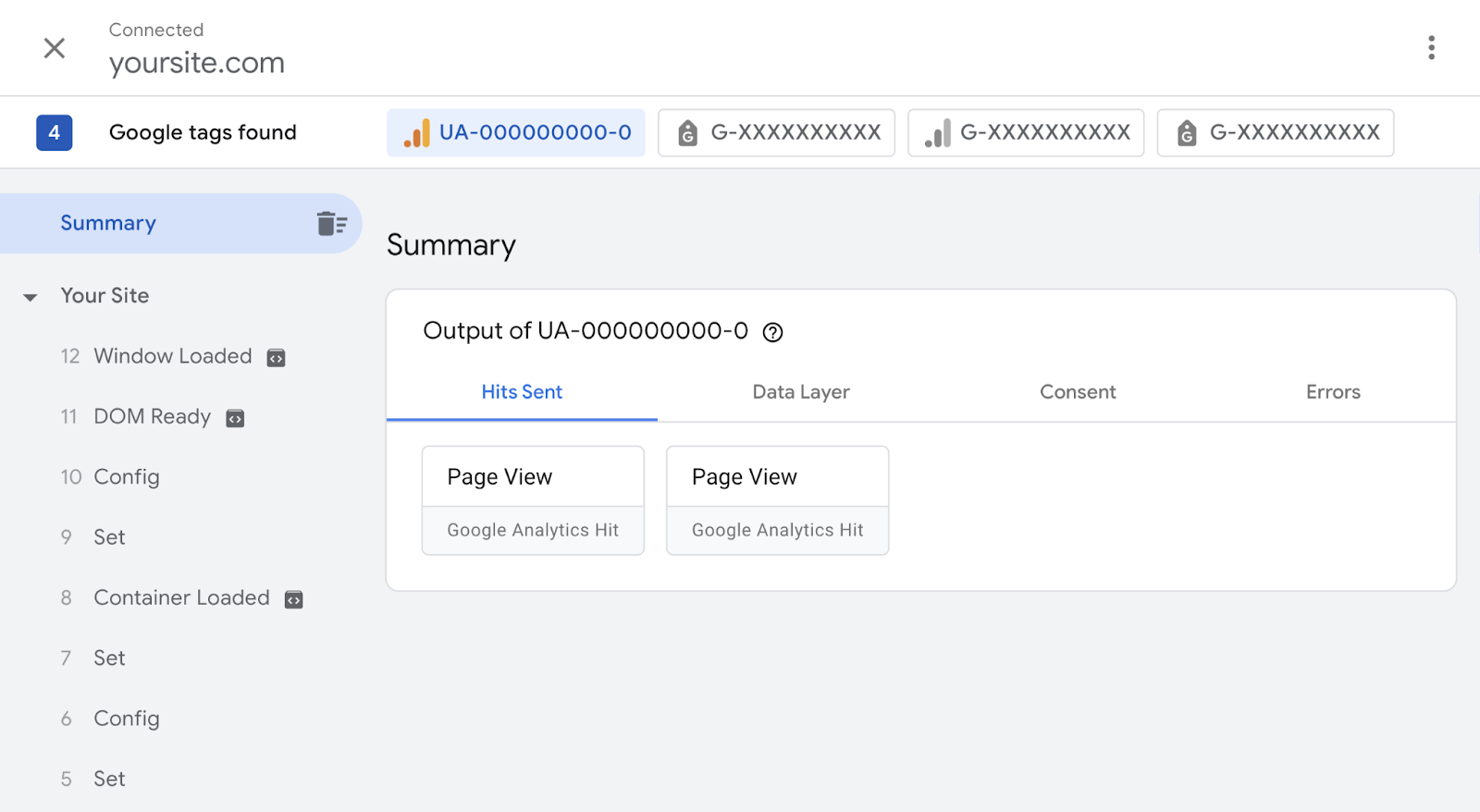
Sedaj se vaša novo ustvarjena konfiguracijska oznaka GA4 sproži na vsaki strani, ko krmarite po spletnem mestu. To pomeni, da je bila vaša tag implementacija uspešna.
Ko končate z odpravljanjem napak, zaprite novo odprta okna in se vrnite na pregled strani. Kliknite »Submit«, da potrdite svoje spremembe.
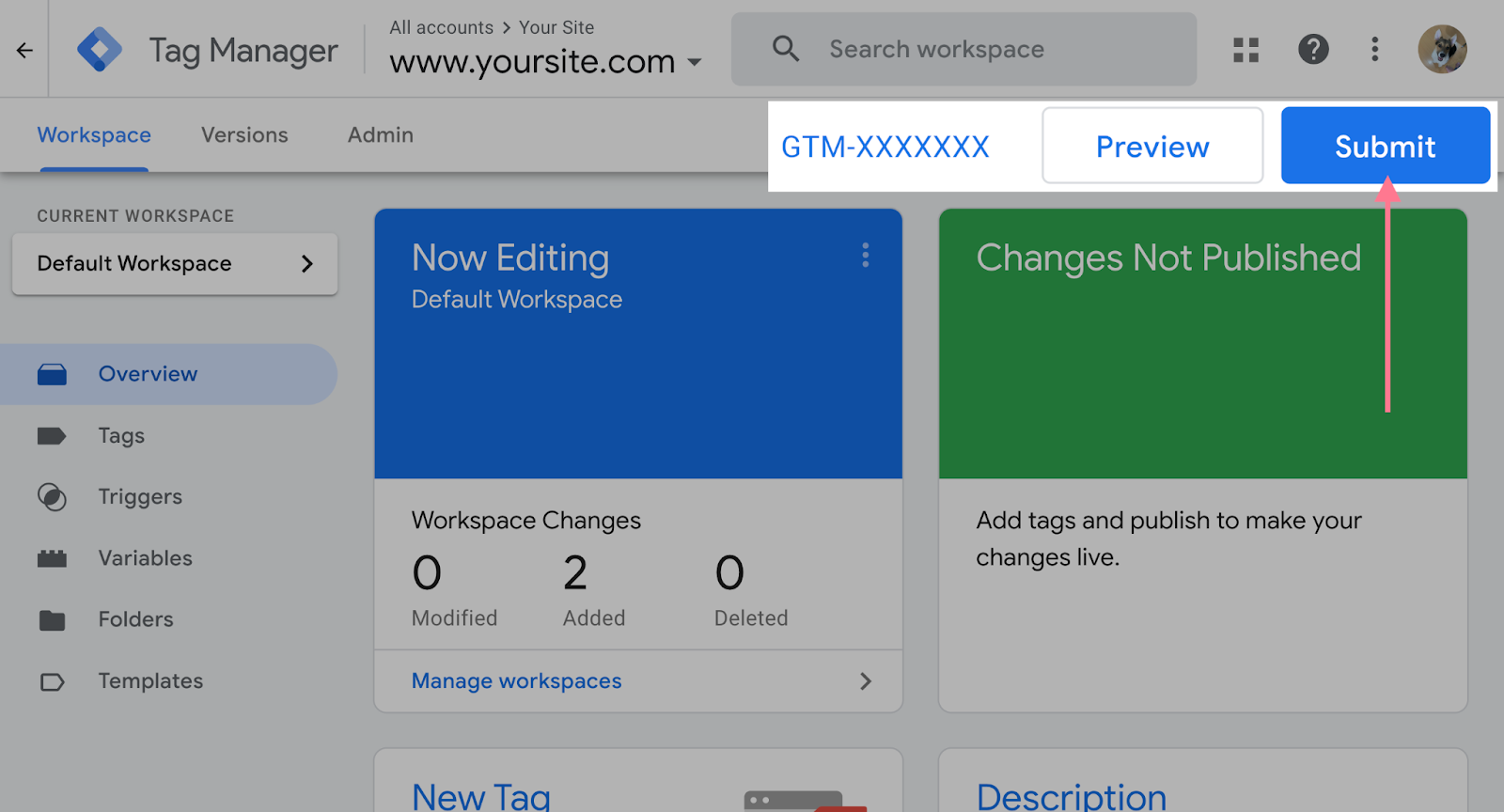
Ne pozabite navesti spremembe z opisom »Version name« in »Version Description«.
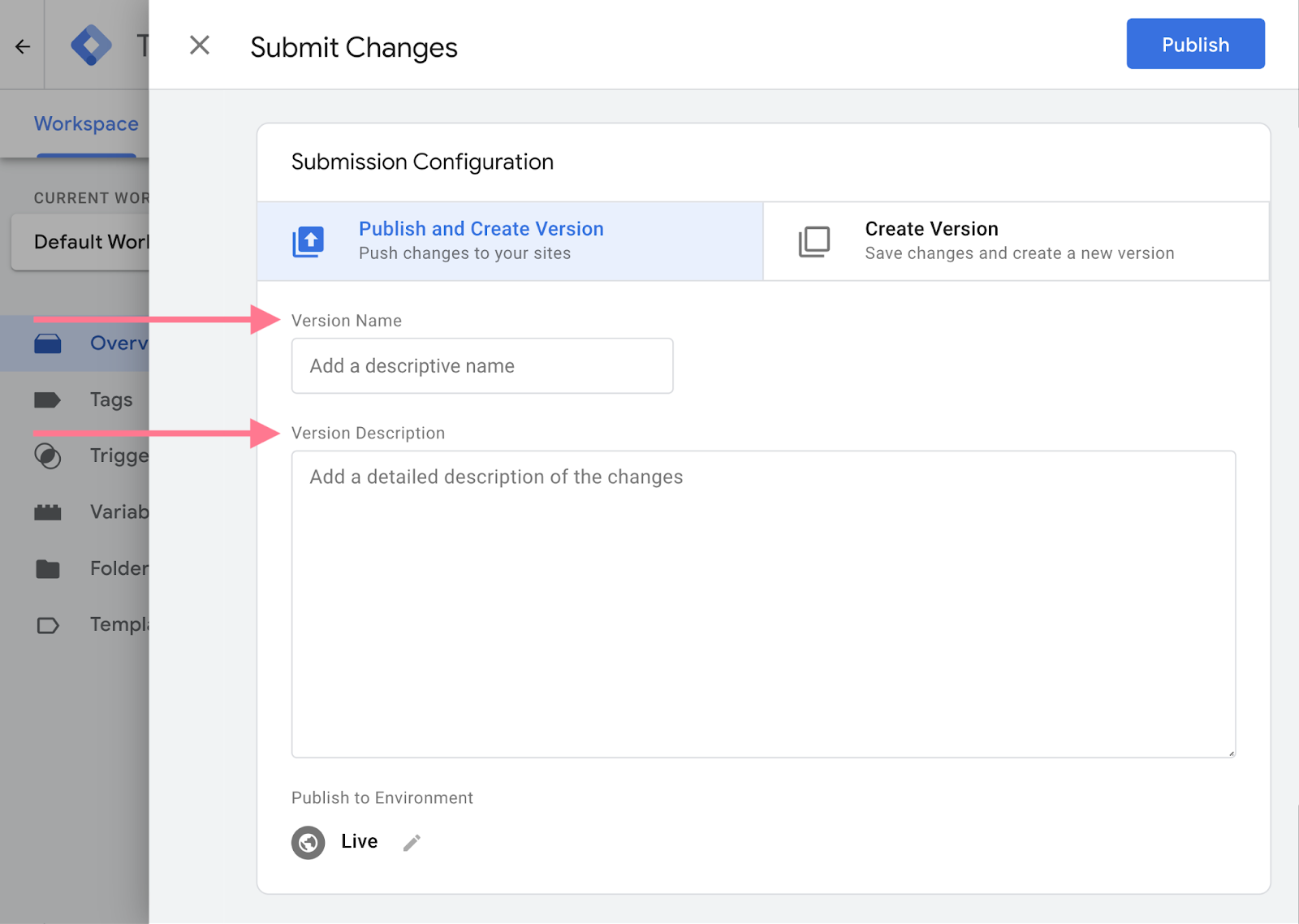
Na koncu kliknite »Publish«, da objavite svoje spremembe na spletni strani in omogočite GA4.
S tem boste na svojem spletnem mestu objavili novo različico vsebnika (angl. container).
Zdaj bi morali videti zadetke, ki se registrirajo v poročilu »Realtime« vaše GA4 property, ko vi in drugi uporabniki krmarite po spletni strani.
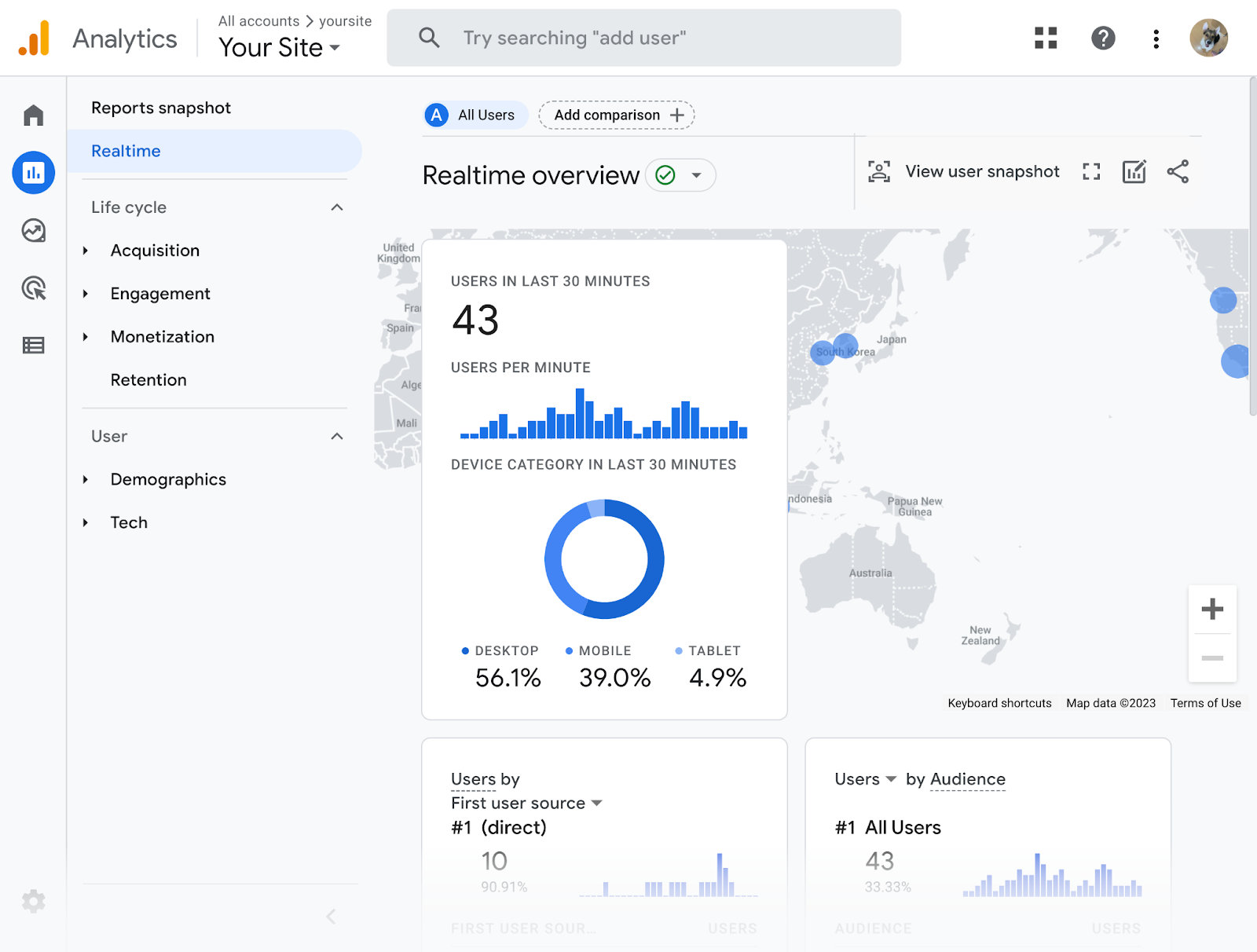
Nasvet: močno priporočamo, da vedno uporabite funkcijo »Preview« za testiranje in odpravljanje napak v oznakah, preden jih objavite.
Najboljše GTM razširitve
Razširitve brskalnika vam pomagajo bolje izkoristiti Tag manager.
Spodaj naštete razširitve zagotavljajo dodatne informacije o oznakah, ki se sprožajo (ali ne), in morebitnih težavah, ki se pojavijo pri vaših implementacijah. Zagotavljajo tudi pomembne podrobnosti o vaših spremenljivkah, sprožilcih in delčkih kode/code snippets.
Naslednje razširitve so nekatere izmed najboljših, ki so vam lahko v pomoč pri delu z GTM:
Poenostavite svoj marketing za rast in uspeh
Google Tag Manager je vsestransko orodje, ki lahko poenostavi postopek namestitve in upravljanja marketinških orodij ter sledenje pomembnim dogodkom.
Priporočamo, da si pred popolno selitvijo na platformo ogledate navodila za Google Tag Manager. Ko se boste seznanili z vsemi osnovami ter funkcijami, je Tag manager čudovit dodatek k vašim marketinškim aktivnostim.
Združite GTM z zmogljivimi orodji, kot so GA4, Google Search Console in Semrushovo orodje za revizijo spletnega mesta, in imeli boste vse, kar potrebujete za izvajanje poenostavljene marketinške strategije.
Imate morda izzive z GTM ali GA4? Ali pa se želite le prepričati, da ste pravilno sledili navodilom? Obrnite se nas, z veseljem vam pomagamo!
Uspešno!
Vaš Spletnik
- Kako v spletni trgovini pridobiti ocene izdelkov – 6 trikov - 16. 10. 2024
- 23 predlogov za uporabo ChatGPT-ja za mala podjetja - 02. 10. 2024
- 8 nasvetov za uspeh vsake spletne trgovine - 25. 09. 2024